แนะนำทริคการใช้งาน ตั้งค่า iPhone ให้เหมาะกับการใช้งานของผู้สูงอายุ หรือคุณพ่อคุณแม่ ตั้งค่าอย่างไรให้คนเหล่านี้ใช้งาน iPhone ได้สะดวกขึ้น ตามมาดู
18 ทริค iPhone มีประโยชน์สำหรับผู้สูงอายุ และคุณพ่อคุณแม่
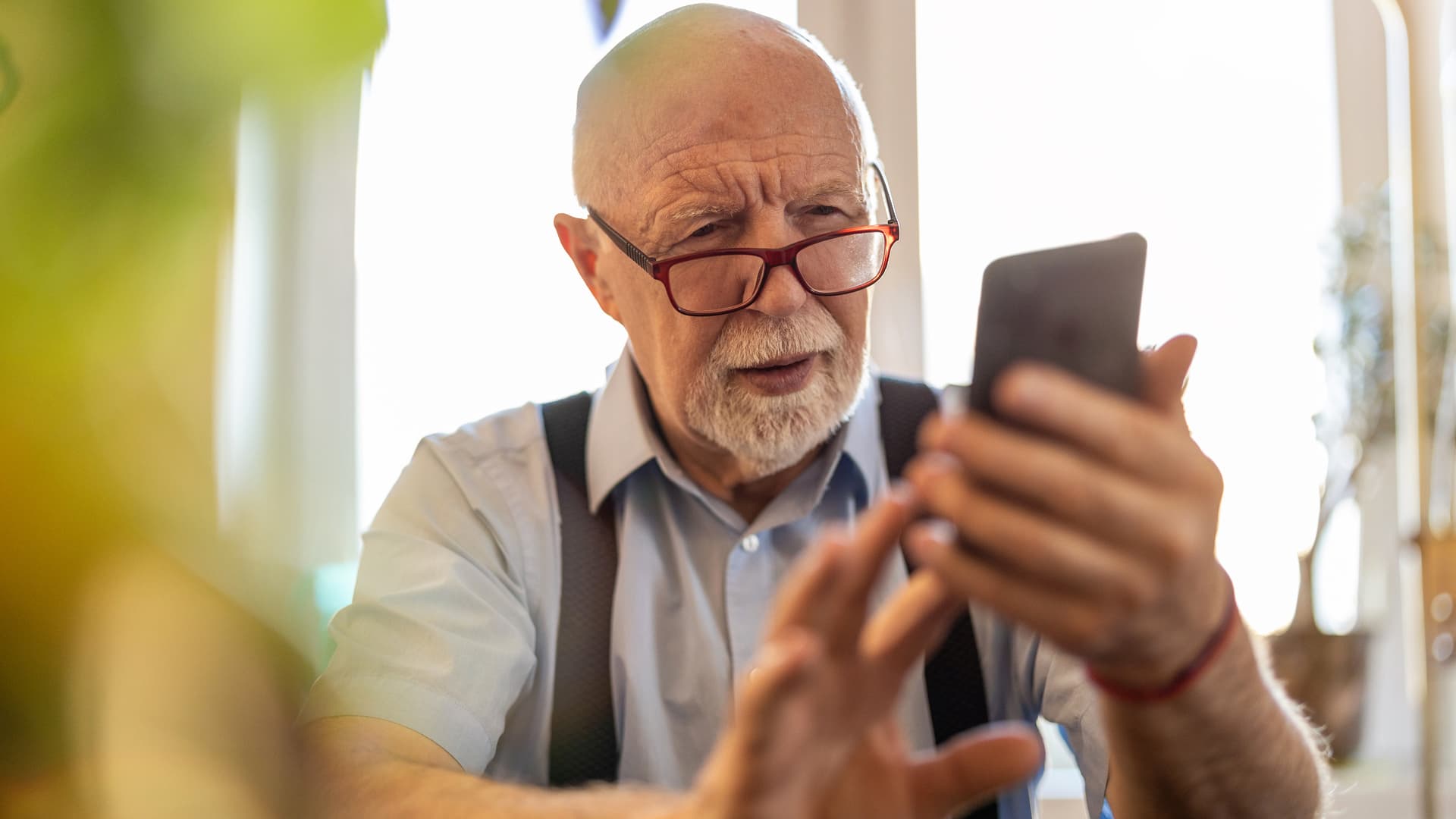
คุณพ่อคุณแม่หรือผู้สูงอายุในบ้านใครที่ใช้ iPhone อยู่บ้าง? บทความน้ีจะพามาดูทริคการตั้งค่าและการใช้งานต่าง ๆ เพื่อให้คนเหล่านี้ได้ใช้งาน iPhone อย่างสะดวกสบายมากขึ้น จะมีอะไรบ้าง มาดูกันเลย
1.เพิ่มขนาดและความหนาตัวหนังสือ
ผู้สูงอายุส่วนมากมักจะมีสายตาที่ไม่ปกติ บางคนสายตายาว บางคนสายตาสั้น สิ่งแรกที่ต้องทำคือการตั้งค่าขนาดตัวหนังสือและความหนาของตัวหนังสือเพื่อให้ท่านมองเห็นและอ่านตัวหนังสือนั้นได้ง่ายขึ้น ตั้งค่าได้โดย
การตั้งค่าขนาดตัวหนังสือ
ไปที่แอปการตั้งค่า > จอภาพและความสว่าง > ขนาดข้อความ
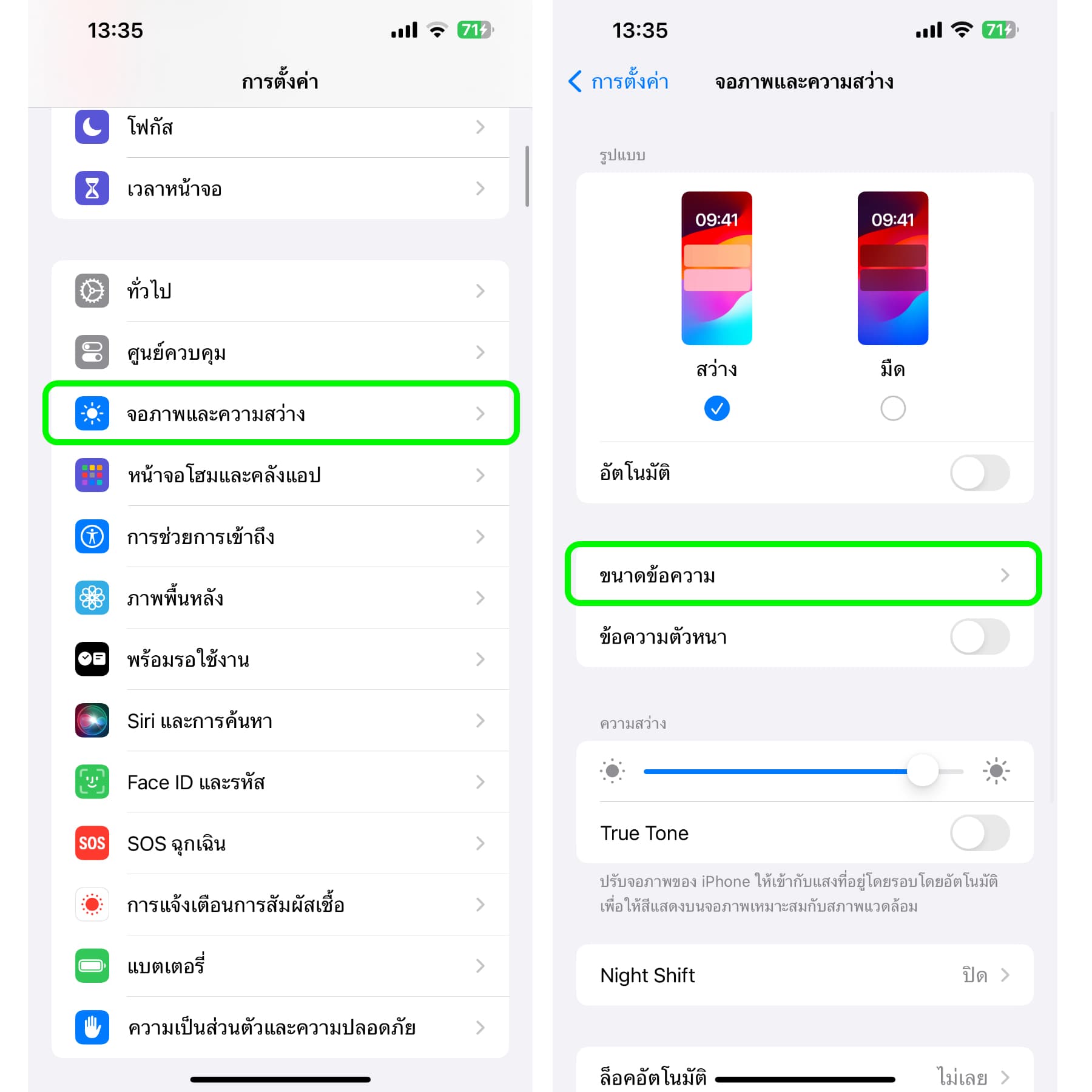
> เลือกปรับขนาดตามต้องการ (มีตัวอย่างให้ดูด้วย)
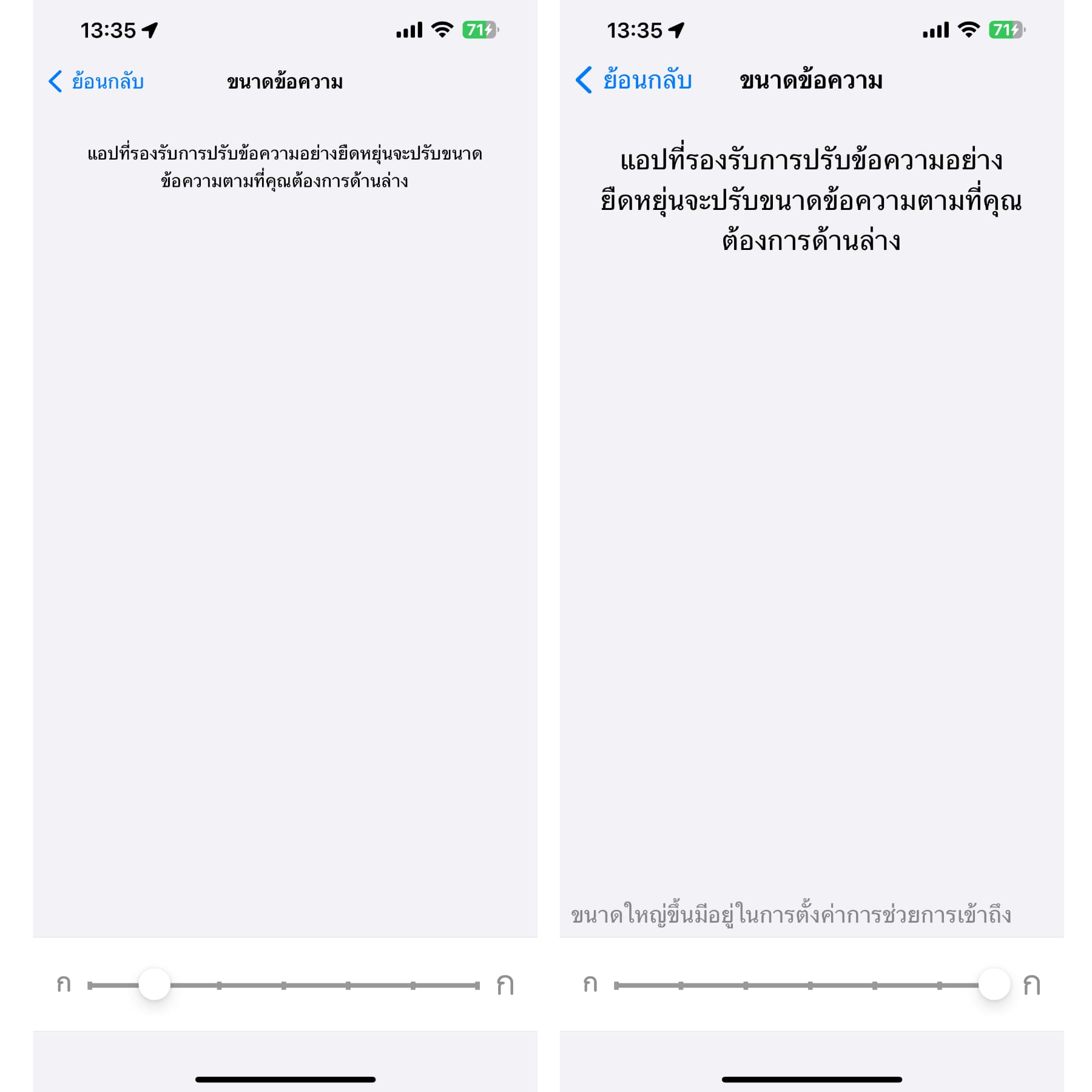
การตั้งค่าความหนาของตัวหนังสือ
ไปที่แอปการตั้งค่า > จอภาพและความสว่าง > เปิด “ข้อความตัวหนา”
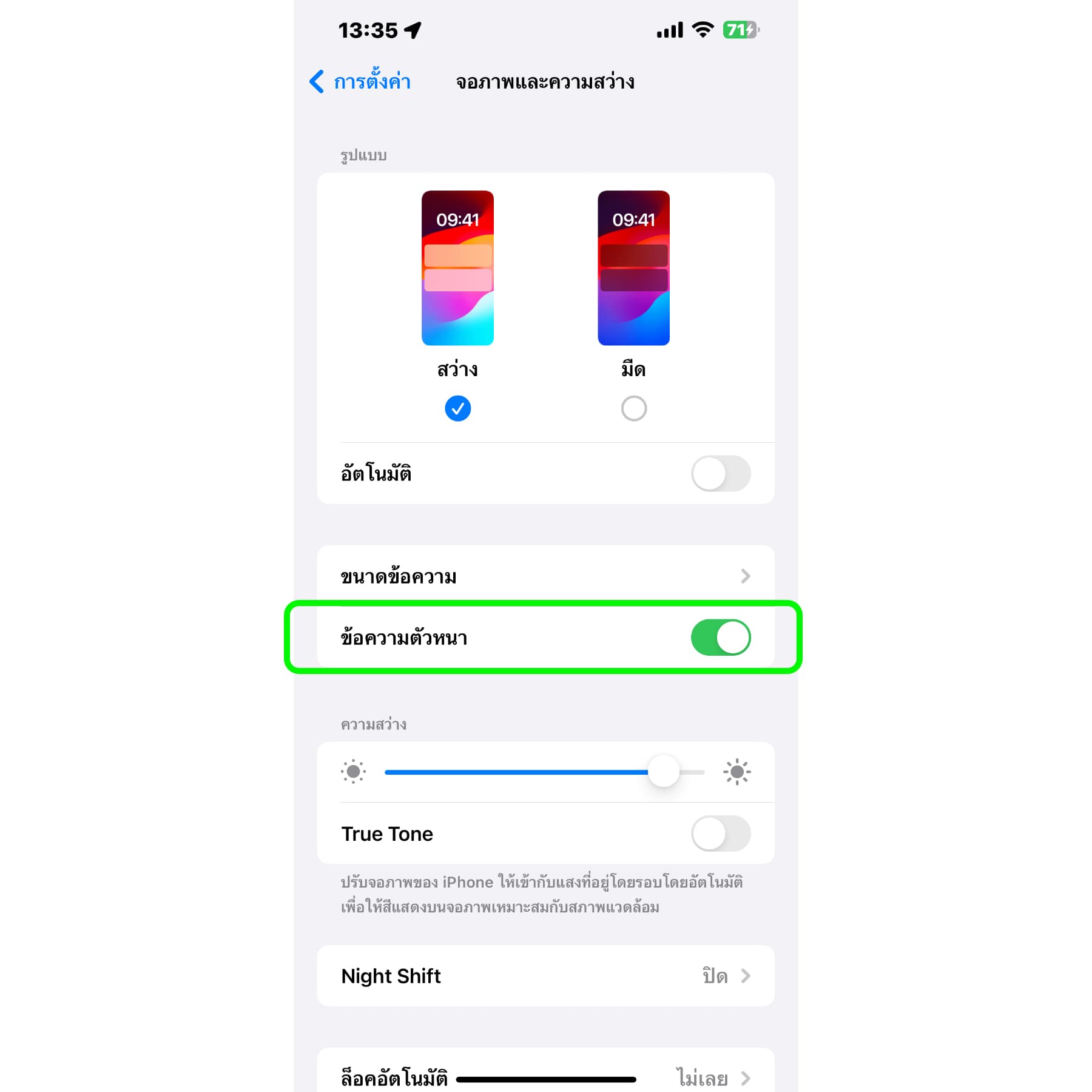
ตัวอย่างเมื่อปรับขนาดและความหนาแล้ว
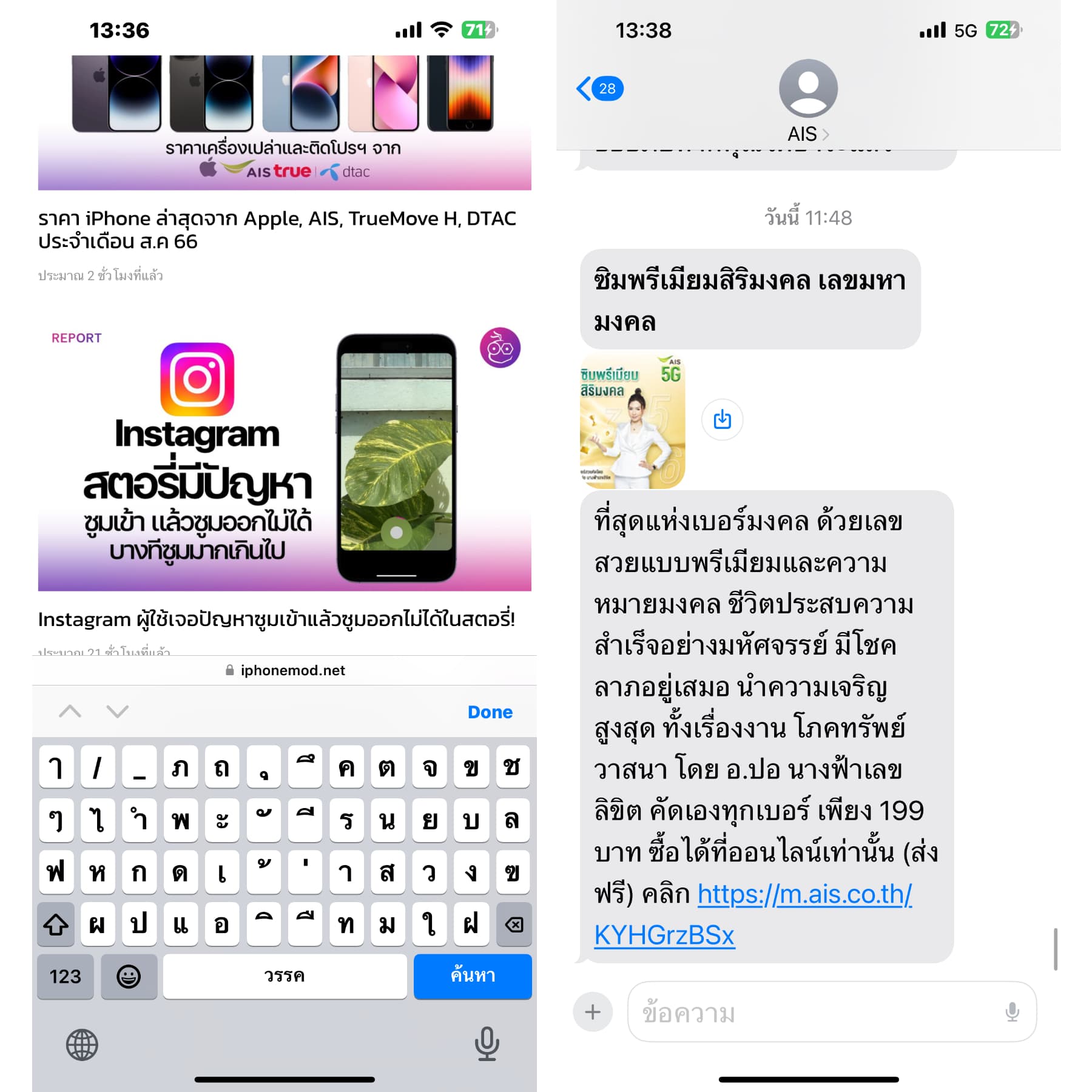
ถ้าอยากได้ตัวใหญ่และหนากว่านี้ต้องทำอย่างไร?
เราสามารถตั้งค่าเพิ่มได้อีกหากคิดว่าตัวหนังสือหรือความหนายังไม่เพียงพอ
ให้ไปที่ แอปการตั้งค่า > การช่วยการเข้าถึง > จอภาพและขนาดข้อความ
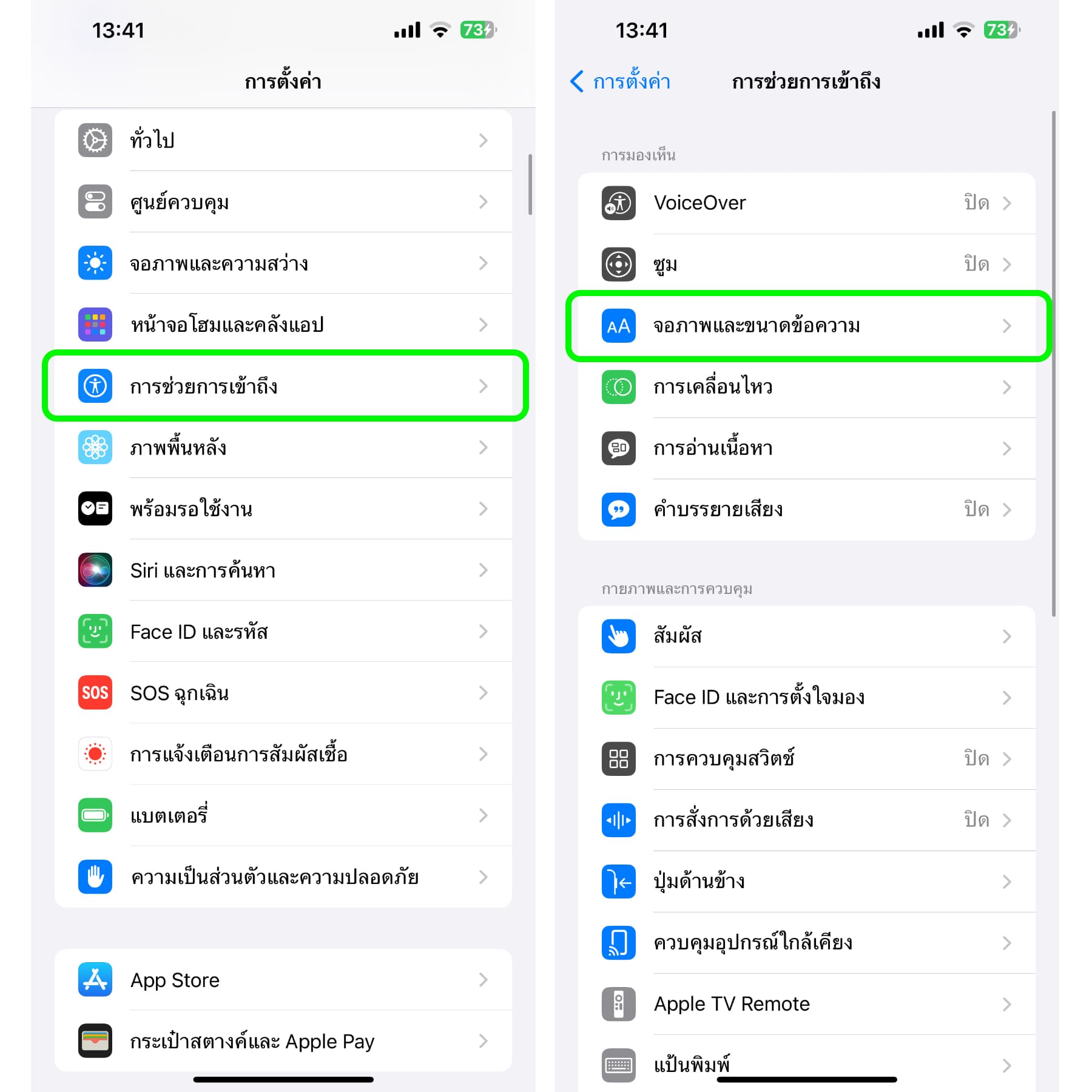
> เปิด “ข้อความตัวหนา” หรือ เปิด “ข้อความตัวใหญ่” แล้วเลือกขนาดที่ต้องการได้เลย
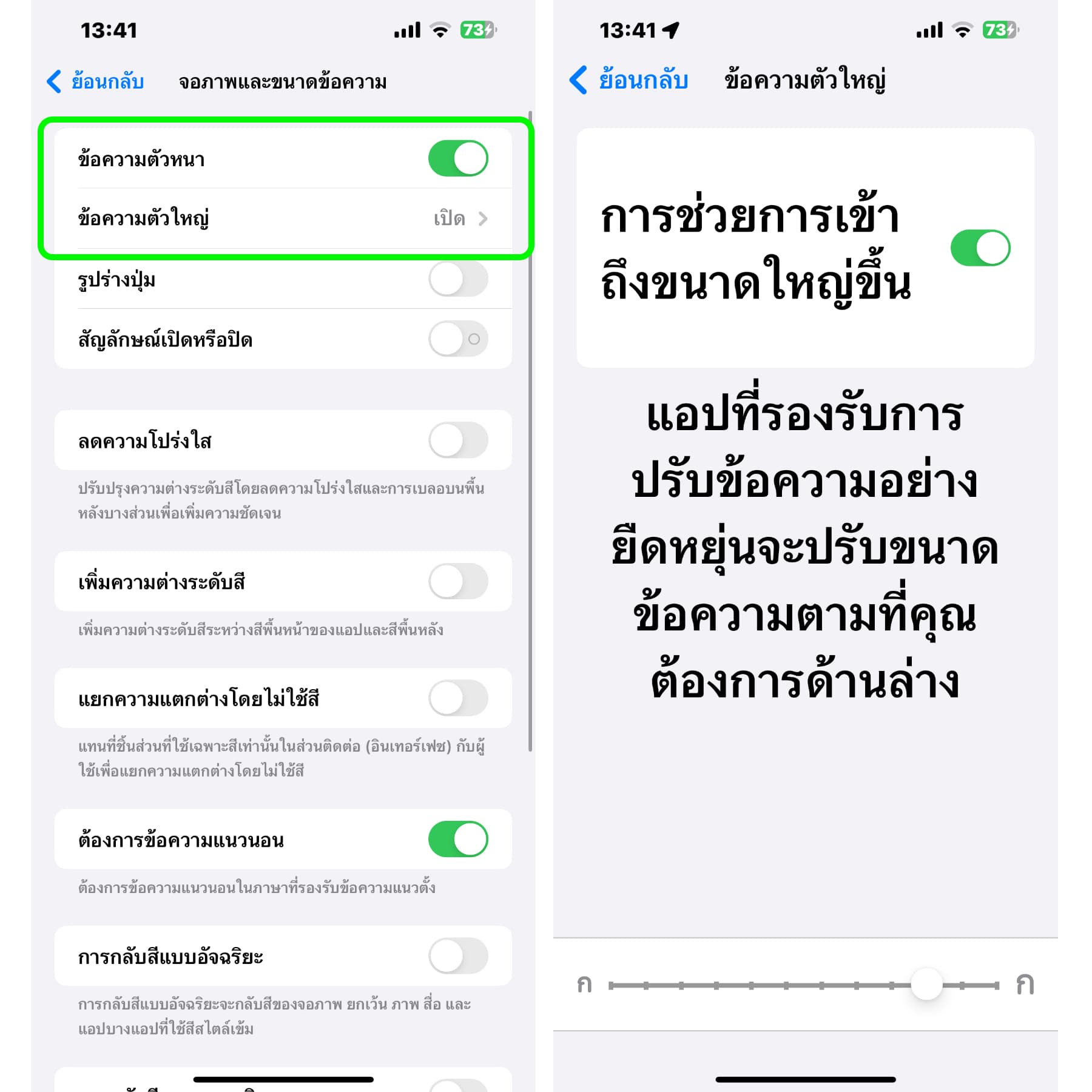
2.เปิดการซูมหน้าจอ
การซูมหน้าจอจะเป็นการปรับให้ตัวหนังสือ ภาพ ซึ่งก็คือภาพรวมต่าง ๆ ของการแสดงผลมีขนาดใหญ่กว่าปกติขึ้นมา ตั้งค่าได้โดย
ไปที่แอปการตั้งค่า > จอภาพและความสว่าง > การซูมหน้าจอ
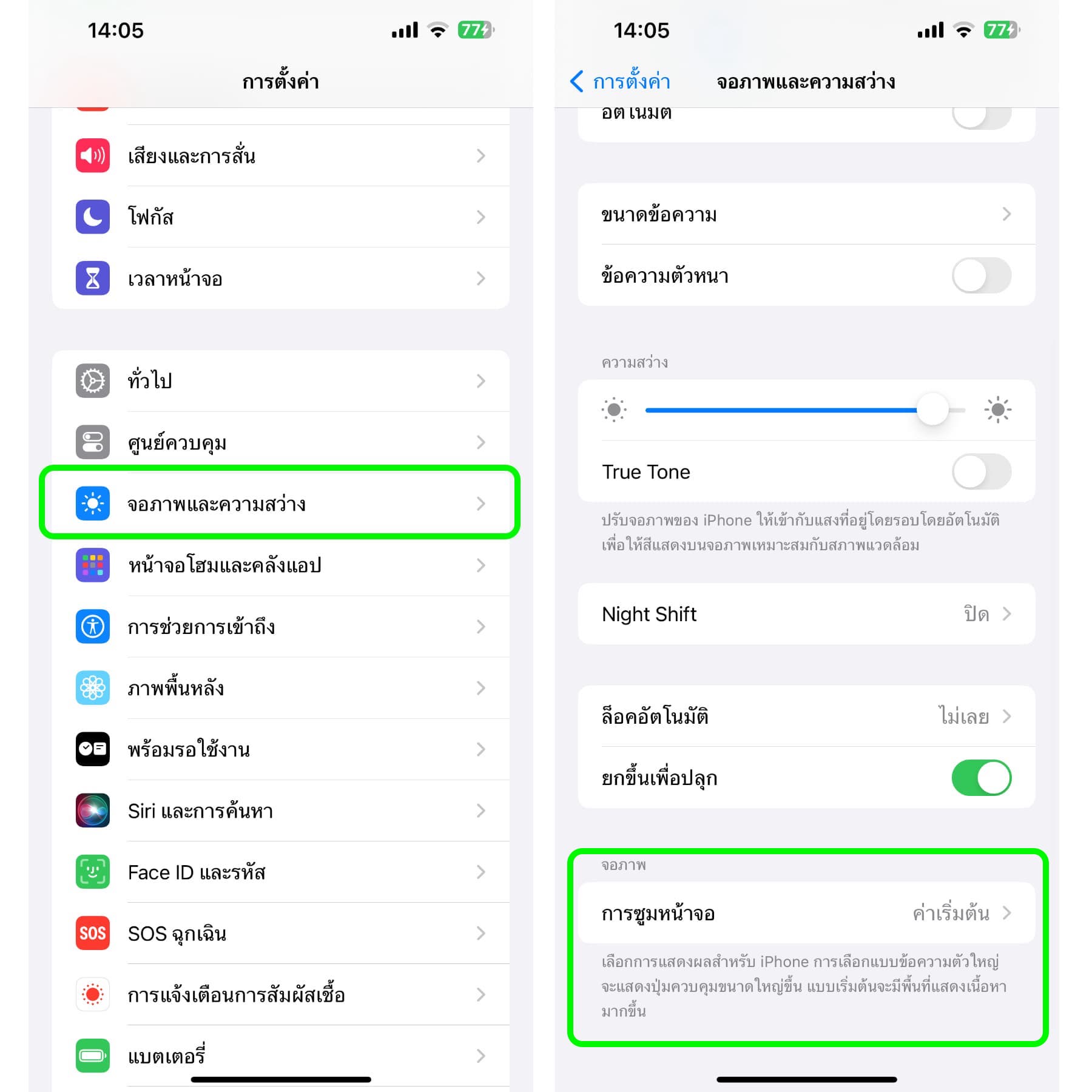
> เลือกเป็นอันซ้าย “ข้อความตัวใหญ่” จากนั้นกด “เสร็จสิ้น ” > แตะ “ใช้แบบซูม” เพื่อยืนยัน
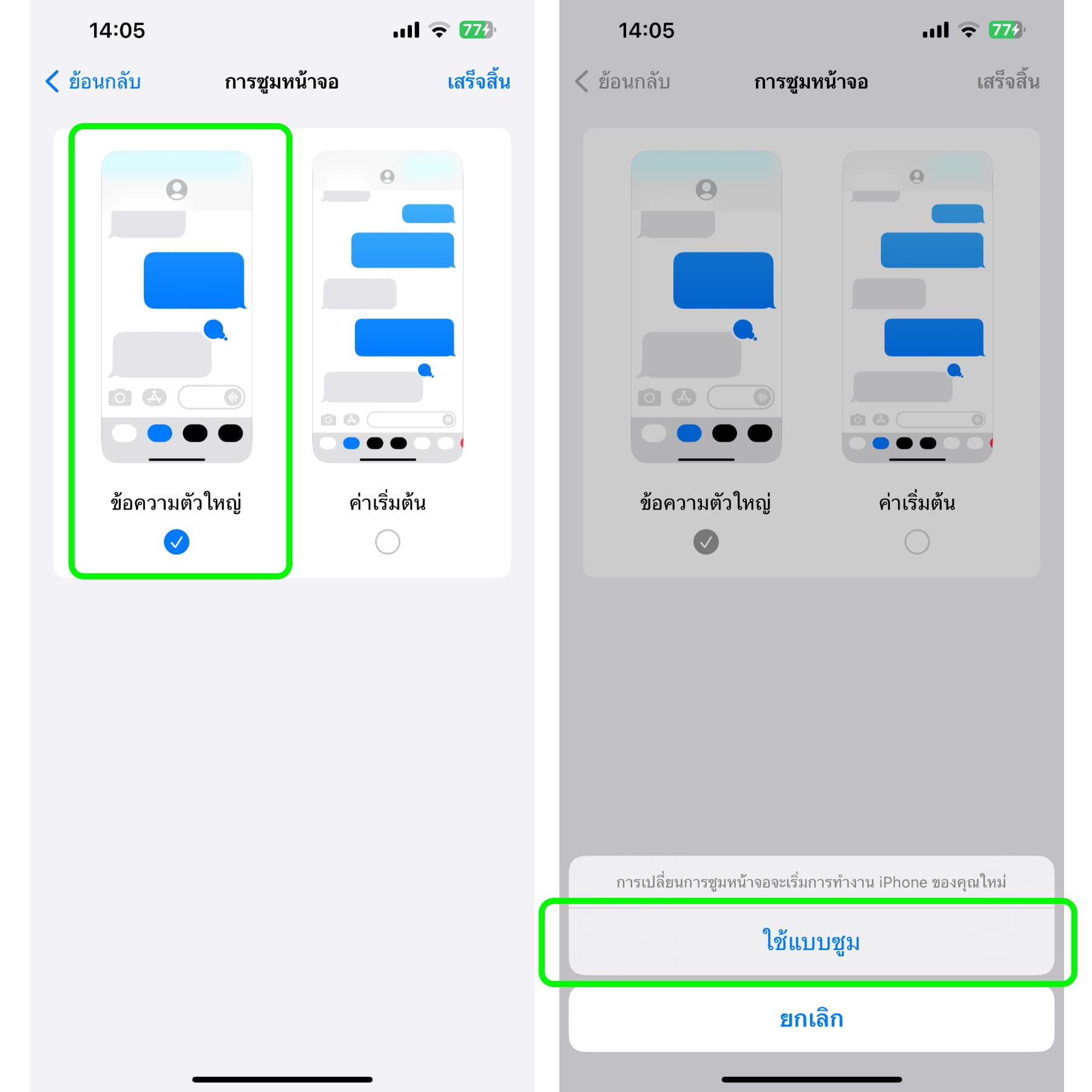
ตัวอย่างการเปิดใช้งานการซูมหน้าจอ
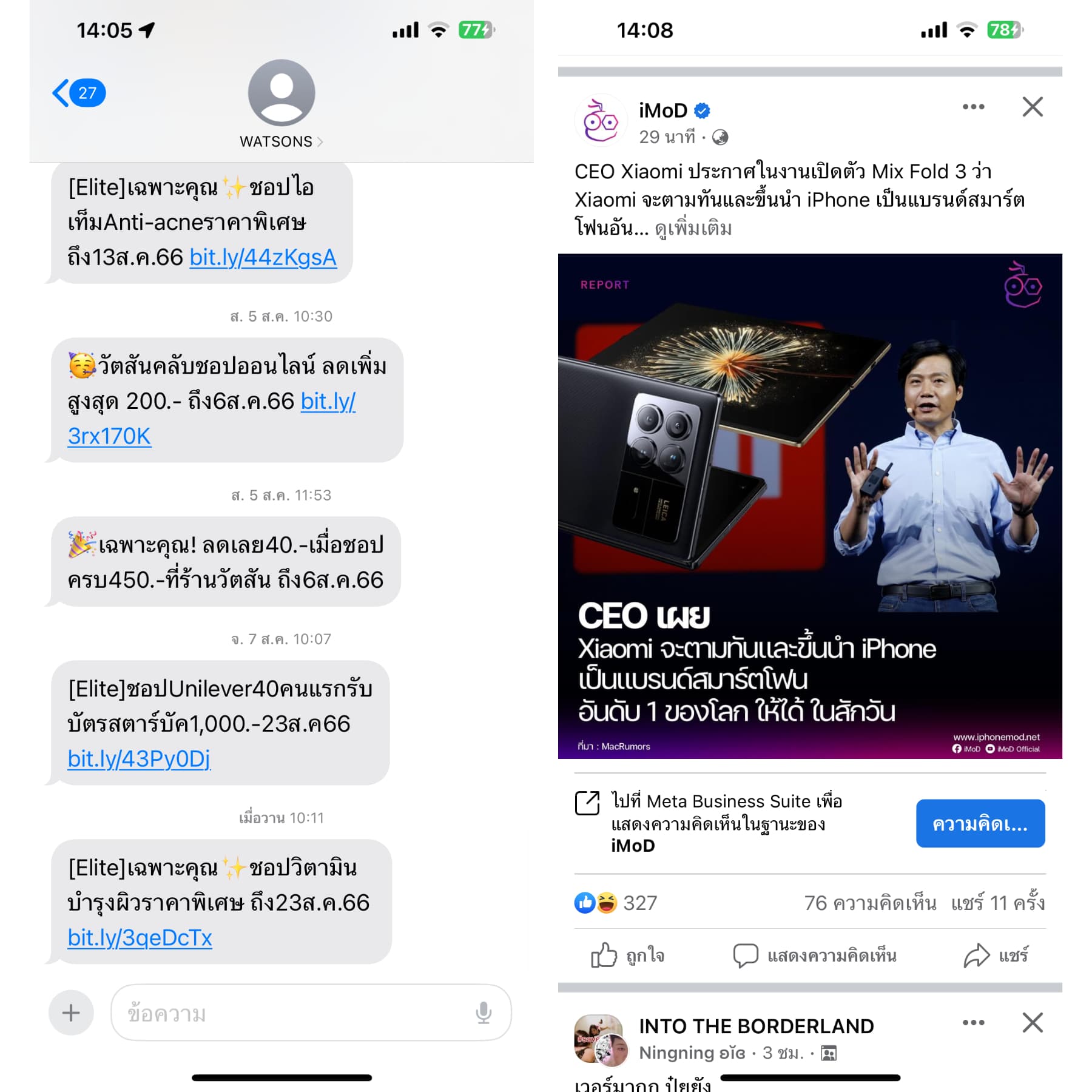
3.เปิดการอ่านออกเสียงสิ่งที่เลือก
บางครั้ง ย่าๆยายๆ ก็ชอบเสพข่าวประจำวัน การอ่านข่าวก็อาจจะทำได้ยากหากสายตาของพวกท่านไม่ค่อยดี แนะนำให้เปิดการตั้งค่าการอ่านออกเสียงสิ่งที่เลือก เพื่อที่จะให้ Siri อ่านคำที่เลือกให้ฟัง ทำได้โดย
ไปที่ แอปการตั้งค่า > การช่วยการเข้าถึง > การอ่านเนื้อหา
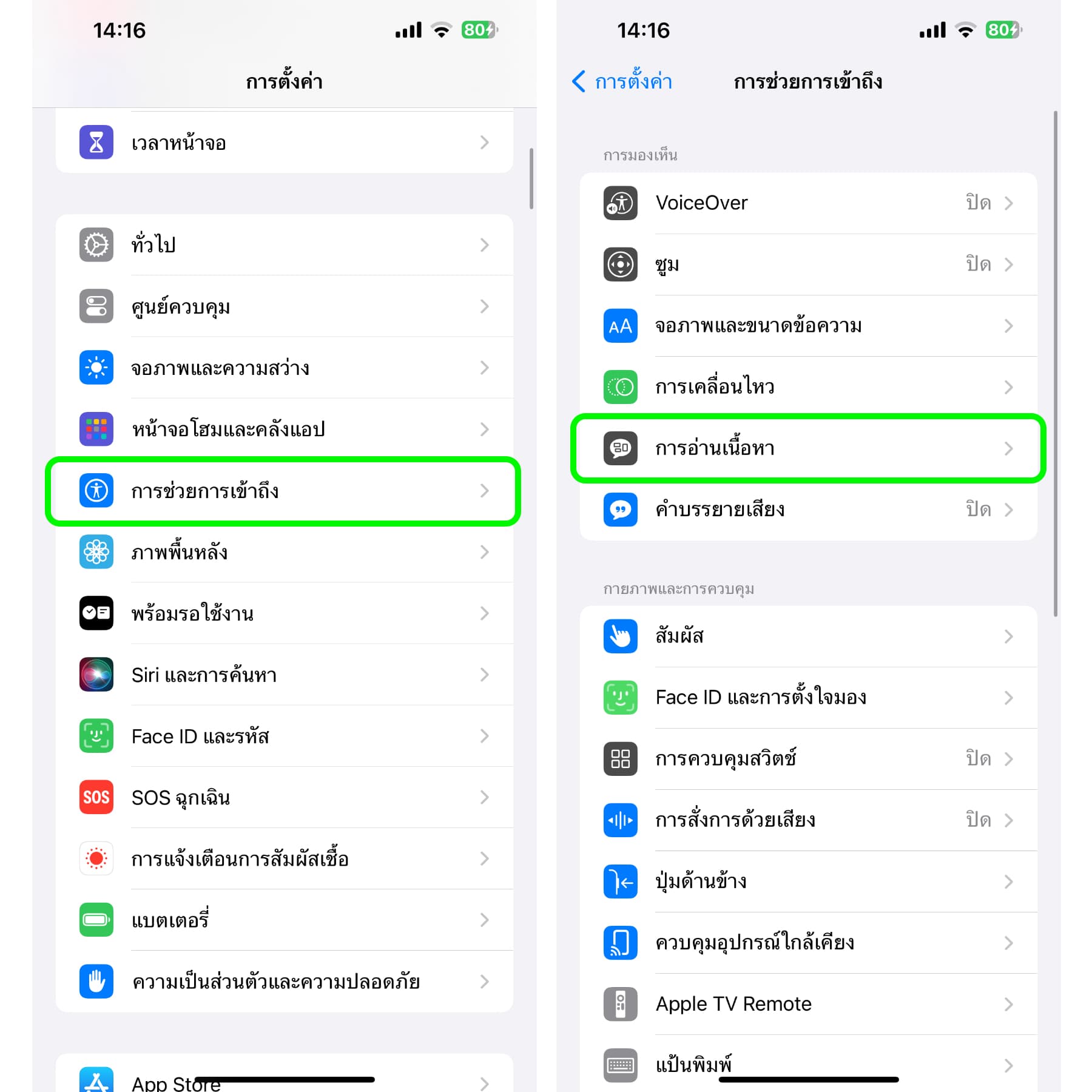
เปิด “อ่านออกเสียงสิ่งที่เลือก”
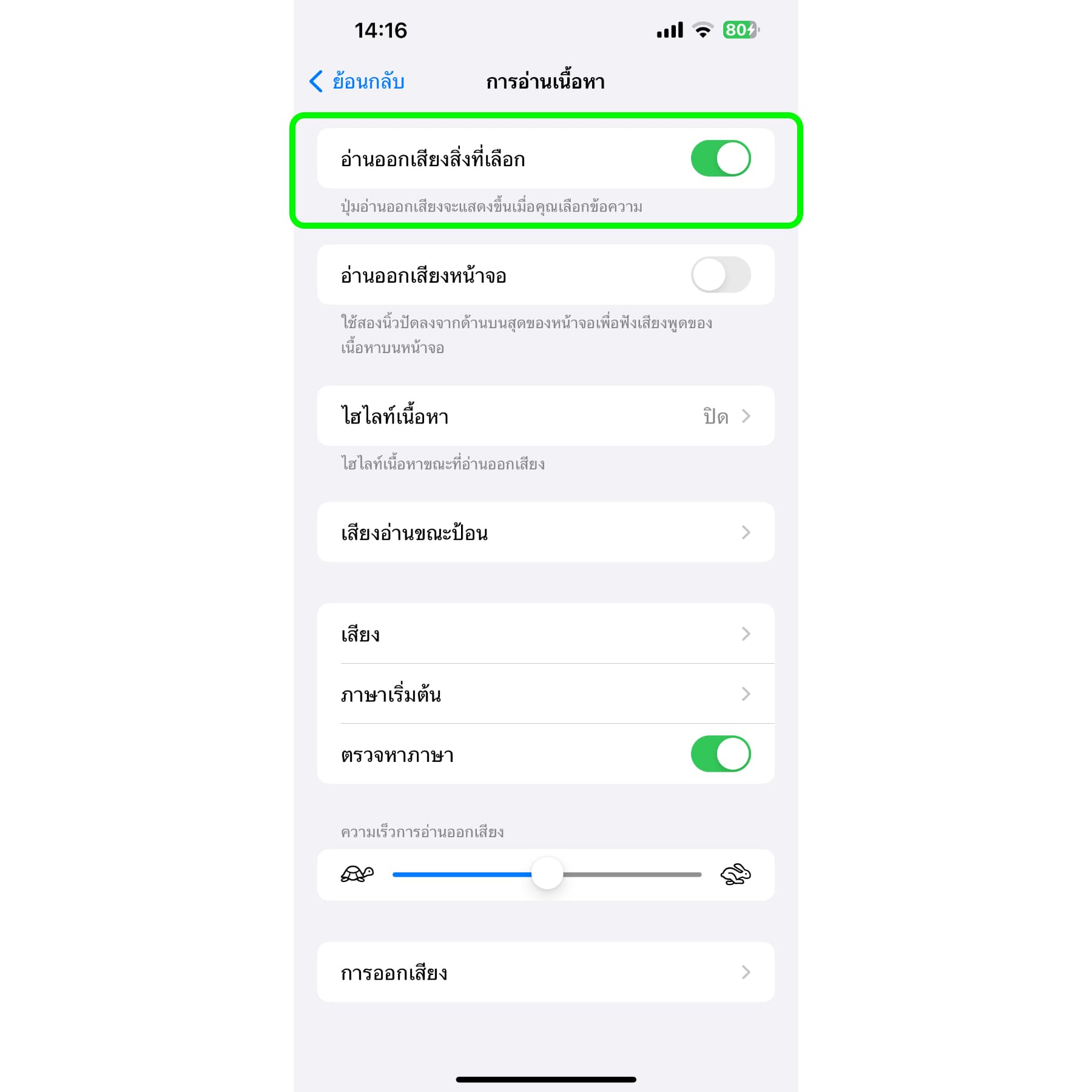
ตัวอย่างการใช้งาน
เวลาที่จะใช้งานก็ให้ลากคลุมตัวหนังสือทั้งหมดแล้วจะมีเมนูปรากฏขึ้นมา > แตะที่ “Speak” หรือ “อ่านออกเสียง”
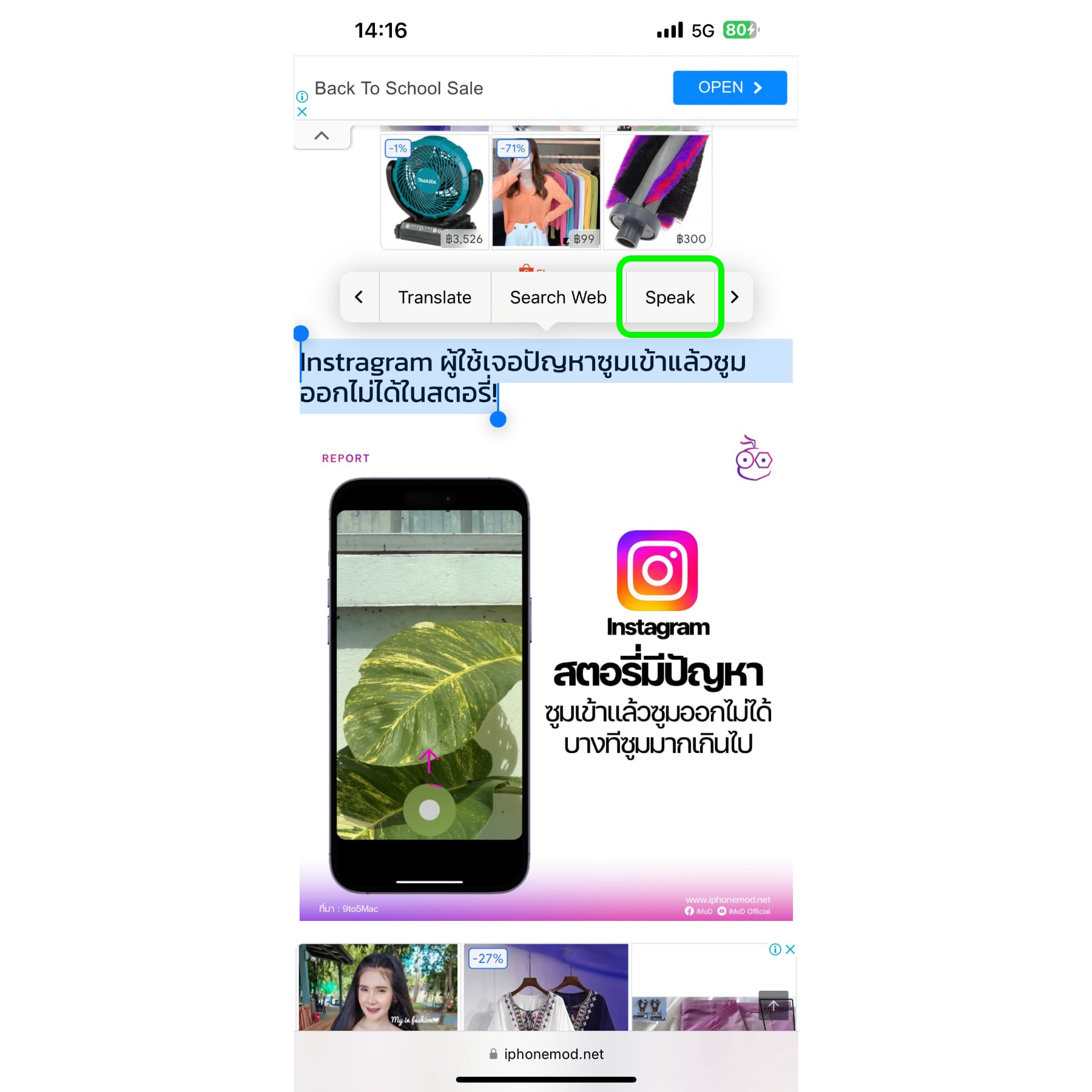
4.เพิ่มผู้ติดต่อไว้ในรายการโปรด
บางทีคุณยายคุณตาอาจจะอยากโทรหาหลาน หรือลูก ๆ ลองตั้งให้รายชื่อผู้ติดต่อเหล่านั้นเป็นรายการโปรด เพื่อที่จะได้ไม่ตั้งมานั่งเลื่อนหารายชื่อให้ปวดตา ทำได้โดย
ไปที่ แอปโทรศัพท์ > เลือกรายชื่อผู้ติดต่อที่อยากให้เป็นรายการโปรด > แตะ “เพิ่มไปยังรายการโปรด” > เลือกเป็น “โทร”
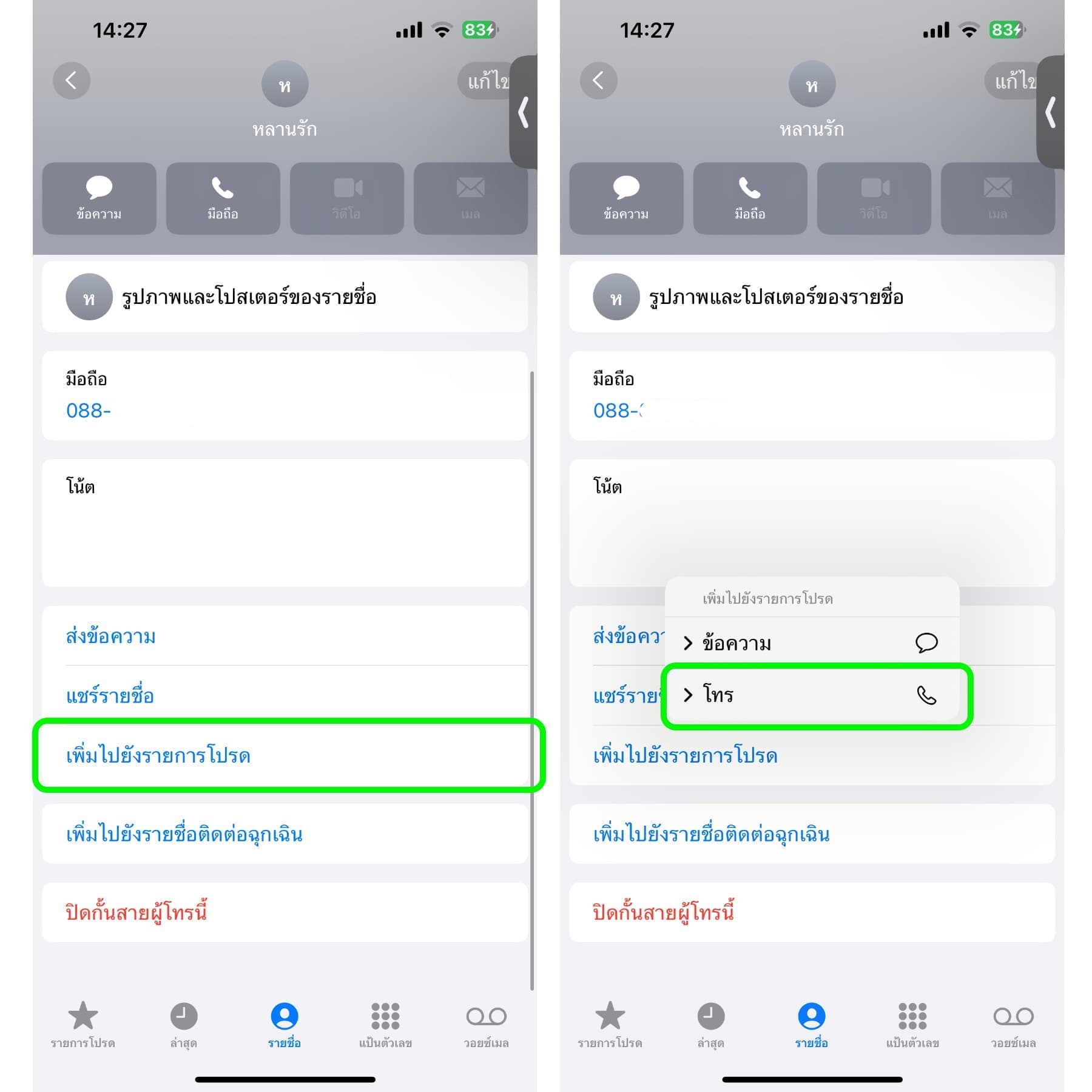
เมื่อเพิ่มรายการโปรดแล้ว รายชื่อเหล่านั้นก็จะปรากฏอยู่ที่เมนู “รายการโปรด” ที่อยู่ในแอปโทรศัพท์
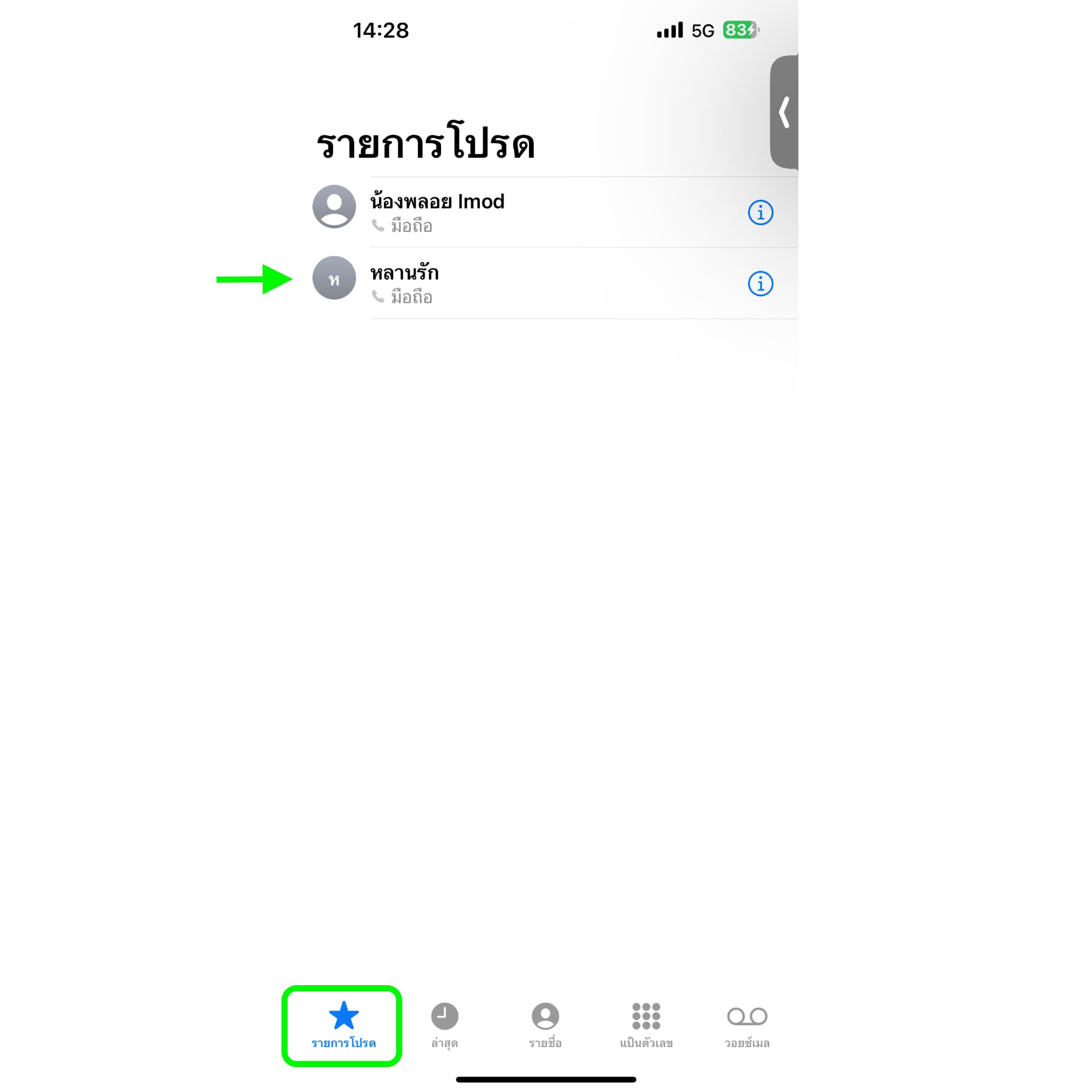
5.ใส่ข้อมูล ID ทางแพทย์
สำคัญมาก! ให้ใส่ข้อมูล ID ทางแพทย์เพื่อระบุโรคประจำตัว อาการ อาหารที่แพ้ กรุ๊ปเลือด และข้อมูลอื่น ๆ ของเจ้าของเครื่อง ข้อมูลนี้จะถูกนำไปใช้ในกรณีฉุกเฉิน
เข้าไปตั้งค่าได้ที่ แอปสุขภาพ > แตะที่รูปโปร์ไฟล์มุมบนขวา > แตะ “ID ทางแพทย์”
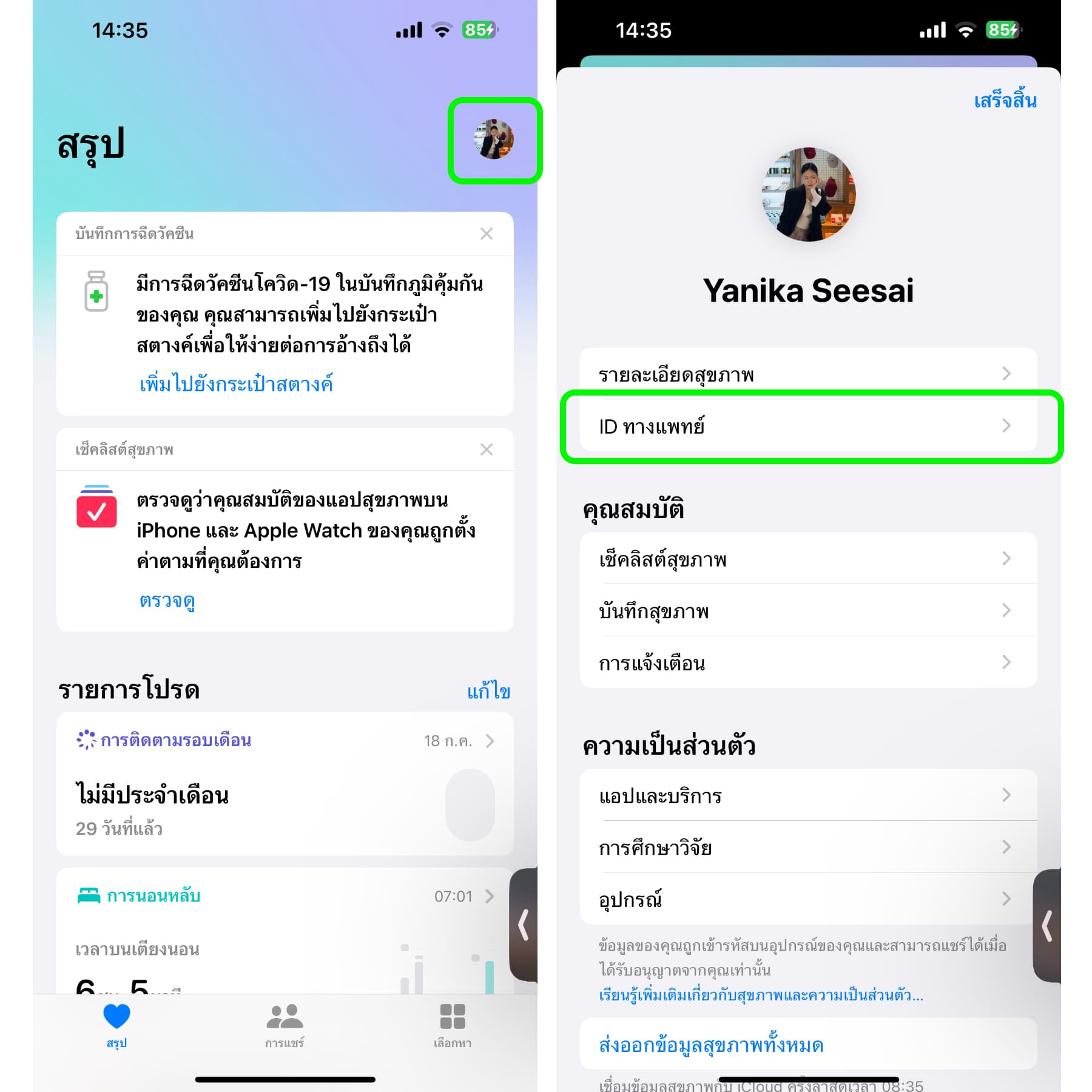
แตะ “แก้ไข” จากนั้นก็ใส่ข้อมูลที่สำคัญให้ครบ เช่น อาการทางการแพทย์ กรุ๊ปเลือด ภูมิแพ้และยาที่แพ้
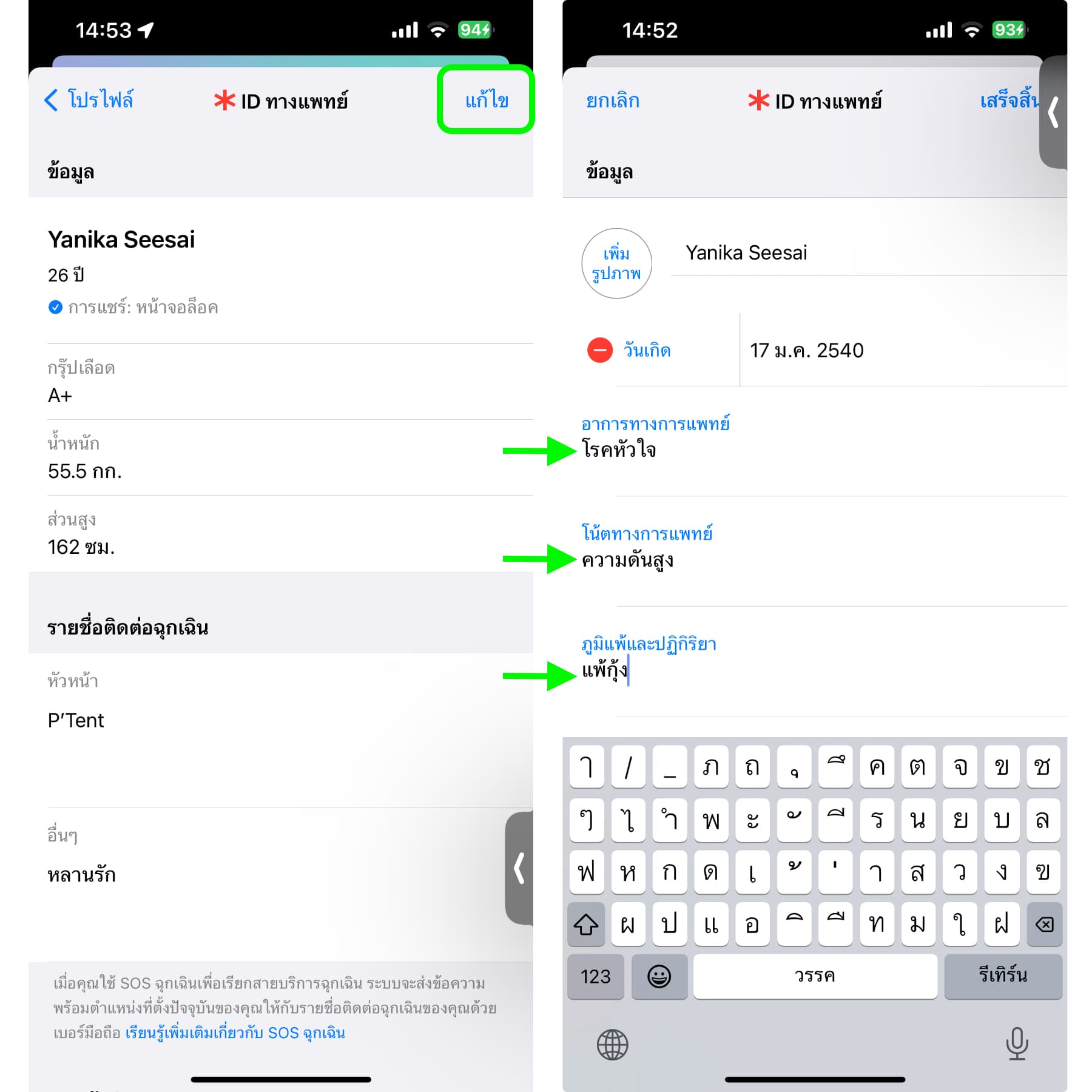
เมื่อเพื่มข้อมูลเหล่านี้แล้วก็อย่าลืมเพิ่มข้อมูลในข้อถัดไปด้วย
6.เพิ่มรายชื่อติดต่อฉุกเฉิน
ฟีเจอร์นี้สำคัญกับผู้สูงอายุมาก ๆ อย่าลืมเพิ่มรายชื่อผู้ติดต่อฉุกเฉินไว้ในเครื่อง หากเกิดเหตุไม่คาดฝัน คนที่เข้ามาช่วยเหลือ ตอนที่คนแก่ที่บ้านของเราหกล้มหรือประสบอุบัติเหตุก็จะสามารถติดต่อมาหาลูก ๆ หลาน ๆ ได้
เข้าไปตั้งค่าได้ที่ แอปสุขภาพ > แตะที่รูปโปร์ไฟล์มุมบนขวา > แตะ “ID ทางแพทย์”
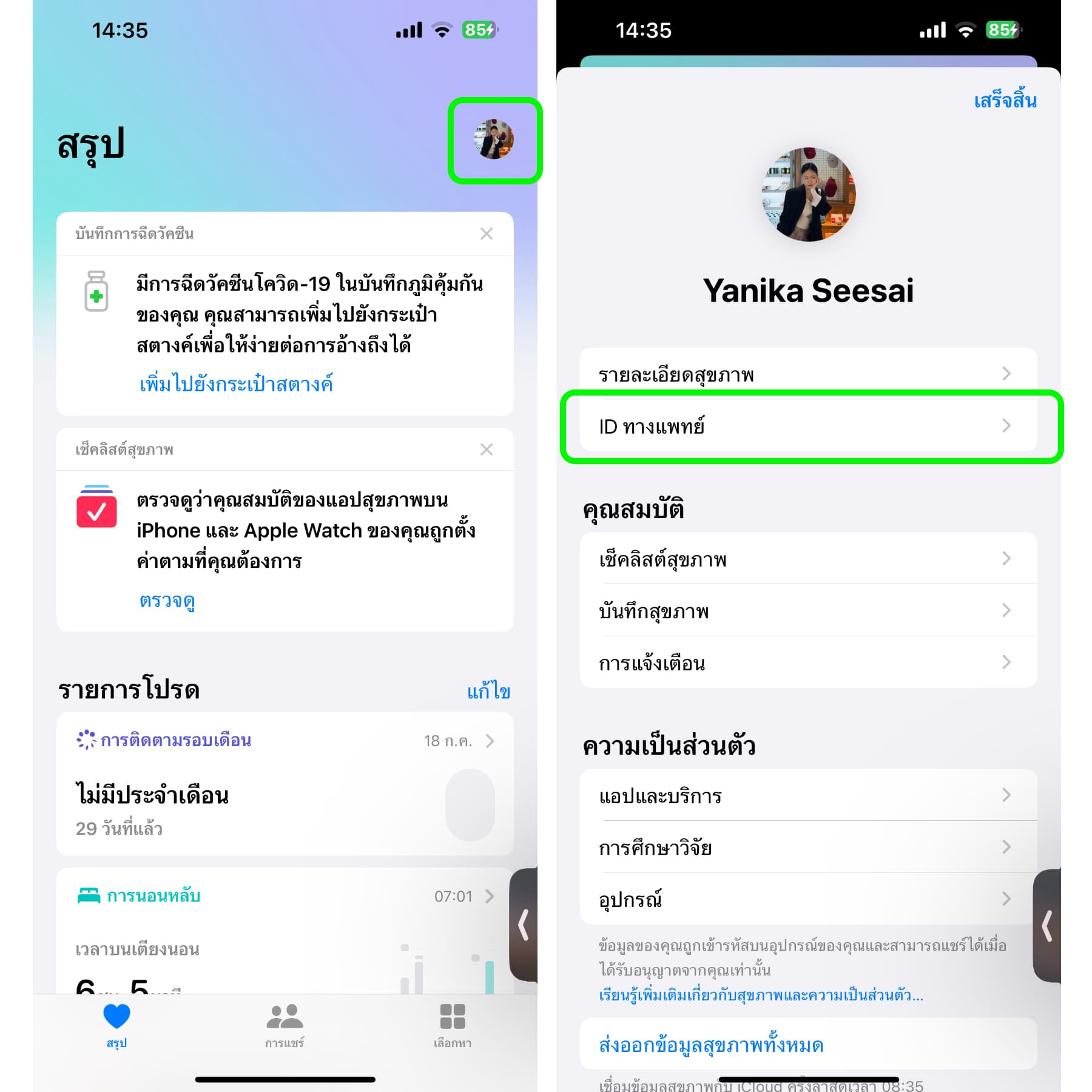
แก้ไขข้อมูล ID ทางแพทย์ จากนั้นให้เพิ่มรายชื่อติดต่อฉุกเฉิน > เสร็จแล้วแตะ “เสร็จสิ้น” เพื่อบันทึก
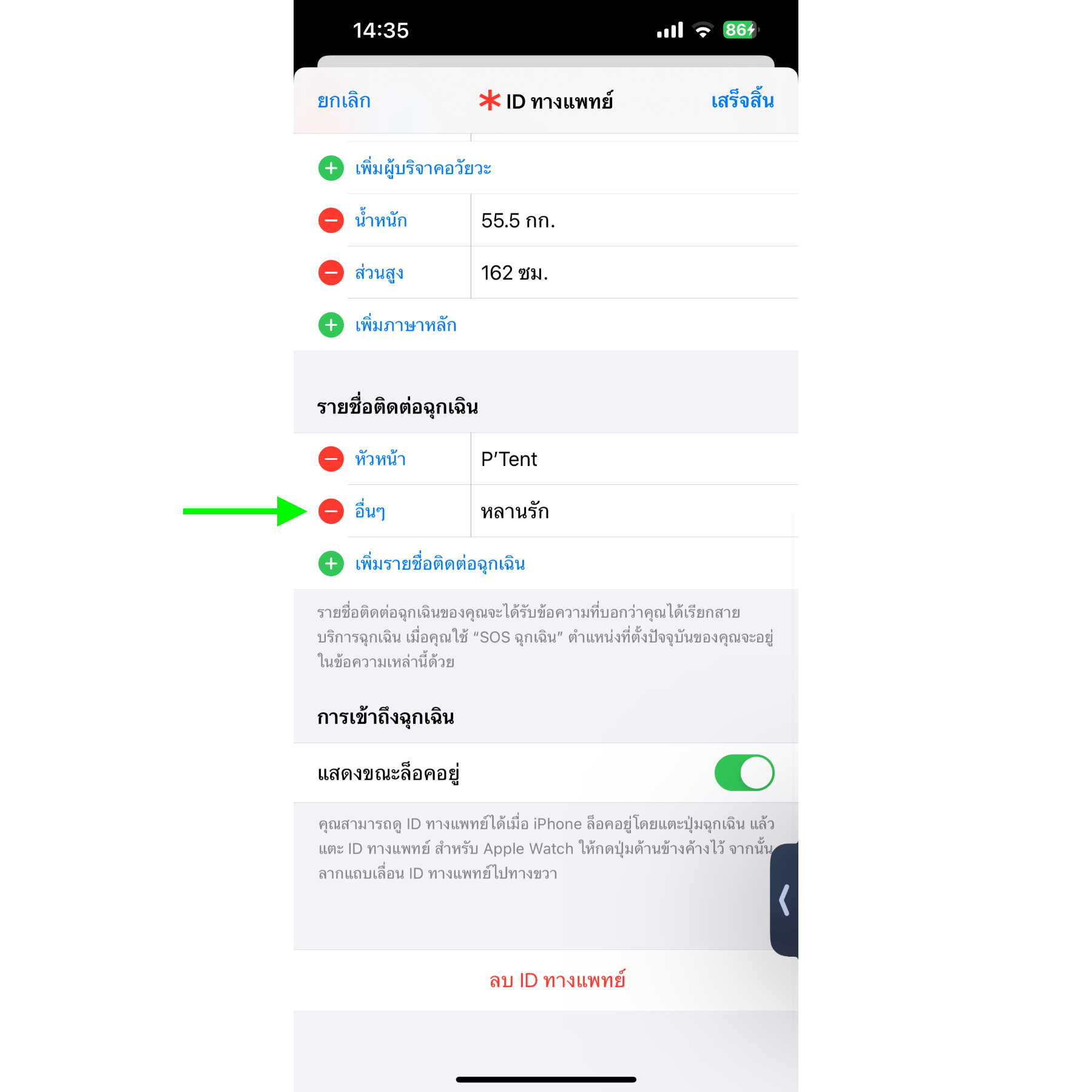
7.ตั้งเวลาติดตามการทานยา
หากผู้สูงอายุในบ้านต้องทานยาเพื่อรักษาอาการต่าง ๆ ในทุกวัน ให้เข้าไปตั้งค่าฟีเจอร์ “การทานยา” เพื่อที่จะให้ผู้สูงอายุลืมทานยาให้ตรงเวลา ตั้งค่าได้โดยไปที่
เข้าไปตั้งค่าได้ที่ แอปสุขภาพ > แตะที่หมวดเลือกหา > เข้าไปที่เมนู “การทานยา” > แตะที่ “เพิ่มการทานยา”
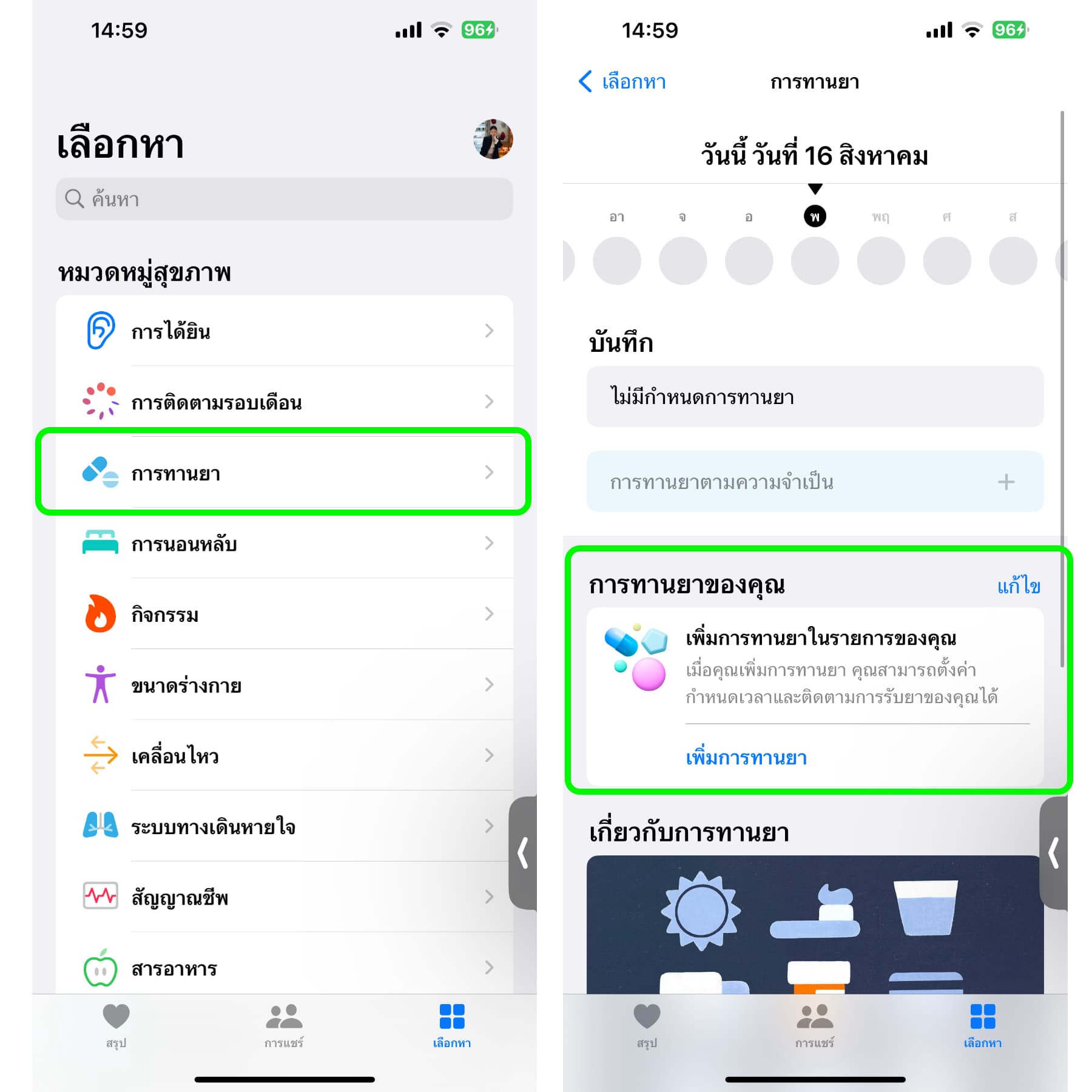
ในหน้าการบันทึกข้อมูลเราจะต้องใส่ข้อมูล ชื่อของยา ขนาดของยา ลักษณะของยาว่าเป็นแบบเม็ด แบบน้ำ แบบผงและอื่น ๆ ที่สำคัญคือสามารถตั้งเวลาทานยาแต่ละตัวได้ด้วย
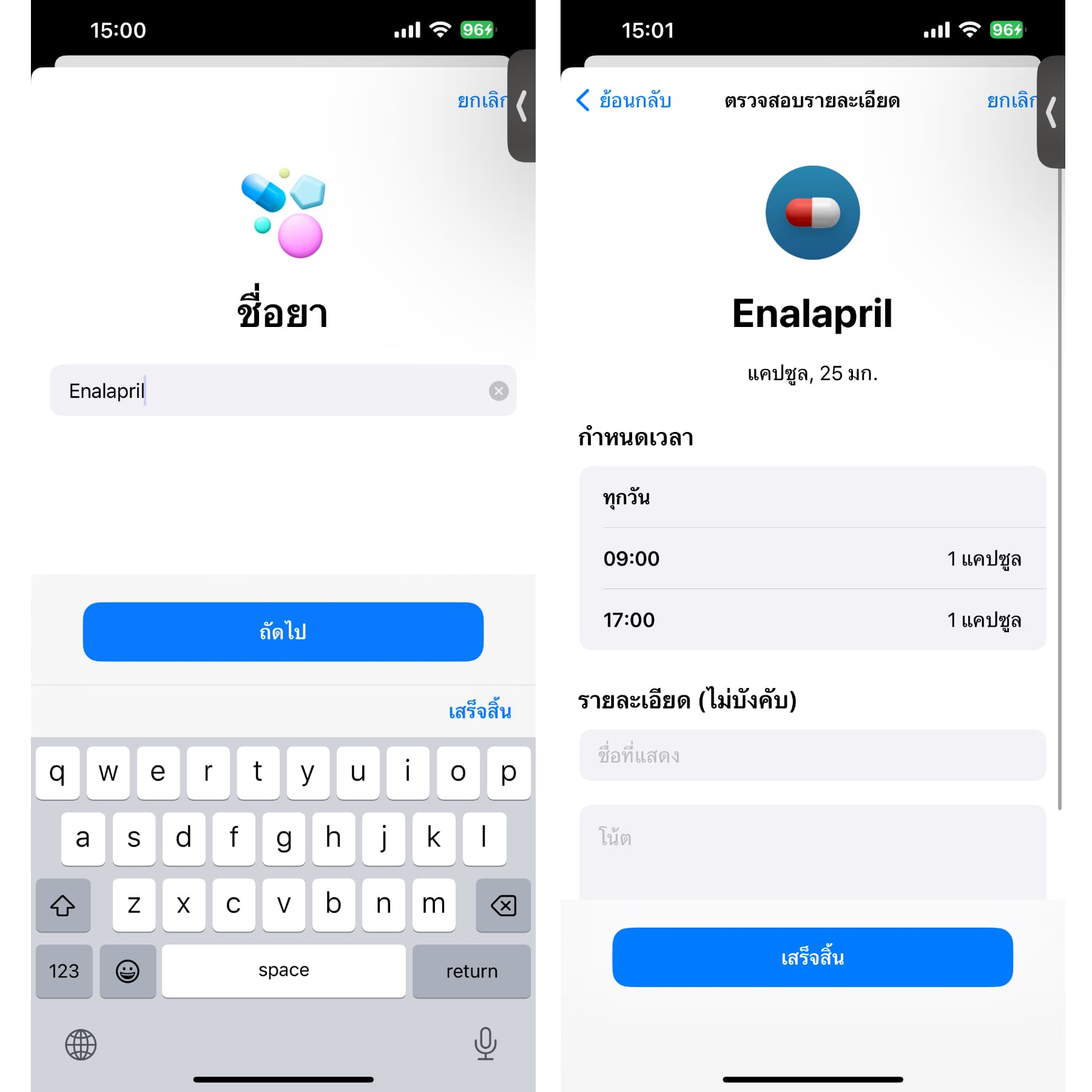
ก่อนถึงเวลาที่จะต้องทานยาก็จะมีการแจ้งเตือนบอกให้ทานยา ผู้สูงอายุก็จะได้ทานยาอย่างตรงเวลาและทานยาครบตามหมอสั่ง
8.ปรับความสว่างไฟฉาย
อย่าลืมปรับความสว่างของฟีเจอร์ไฟฉายเอาไว้ในระดับที่พอดี บางทีแสงที่สว่างเกินไปอาจทำให้เกิดอาการตาพร่ามัว แนะนำให้ปรับไว้กลาง ๆ หรือระดับ 1-3 ก็พอแล้ว
โดยสามารถเข้าไปปรับได้ที่ Control Center > แตะค้างเบา ๆ ที่ไอคอนไฟฉาย > เลื่อนปรับระดับความสว่าง
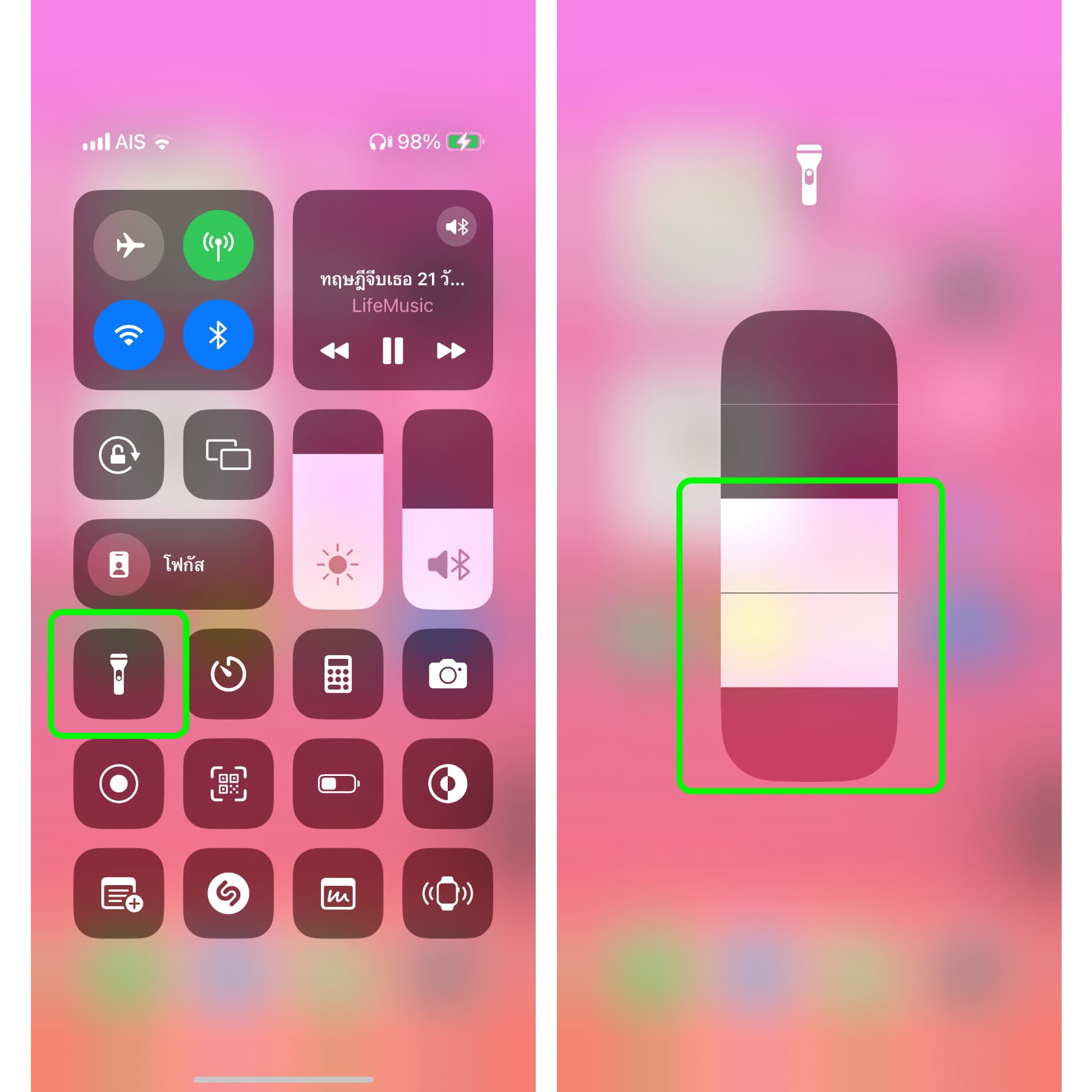
เมื่อเราปรับระดับเอาไว้แล้ว การเปิดใช้งานไฟฉายที่หน้าจอล็อคก็จะเป็นความสว่างที่เราตั้งเอาไว้
9.เพิ่มเสียงริงโทน
ในผู้สูงอายุบางรายอาจมีความสามารถทางการฟังลดลง หรือเรียกว่าหูตึง ลองเพิ่มเสียงริงโทนให้ดังขึ้นมา เพื่อที่จะให้พวกท่านได้ยินเสียงเรียกสายเรียกเข้าจากลูกหลานได้ง่ายขึ้น และอย่าลืมเปิดการสั่นไว้ด้วยนะ
ตั้งค่าได้โดย ไปที่แอปการตั้งค่า > เสียงและการสั่น > ปรับระดับความดังของเสียงริงโทนที่เมนูตามภาพด้านล่าง
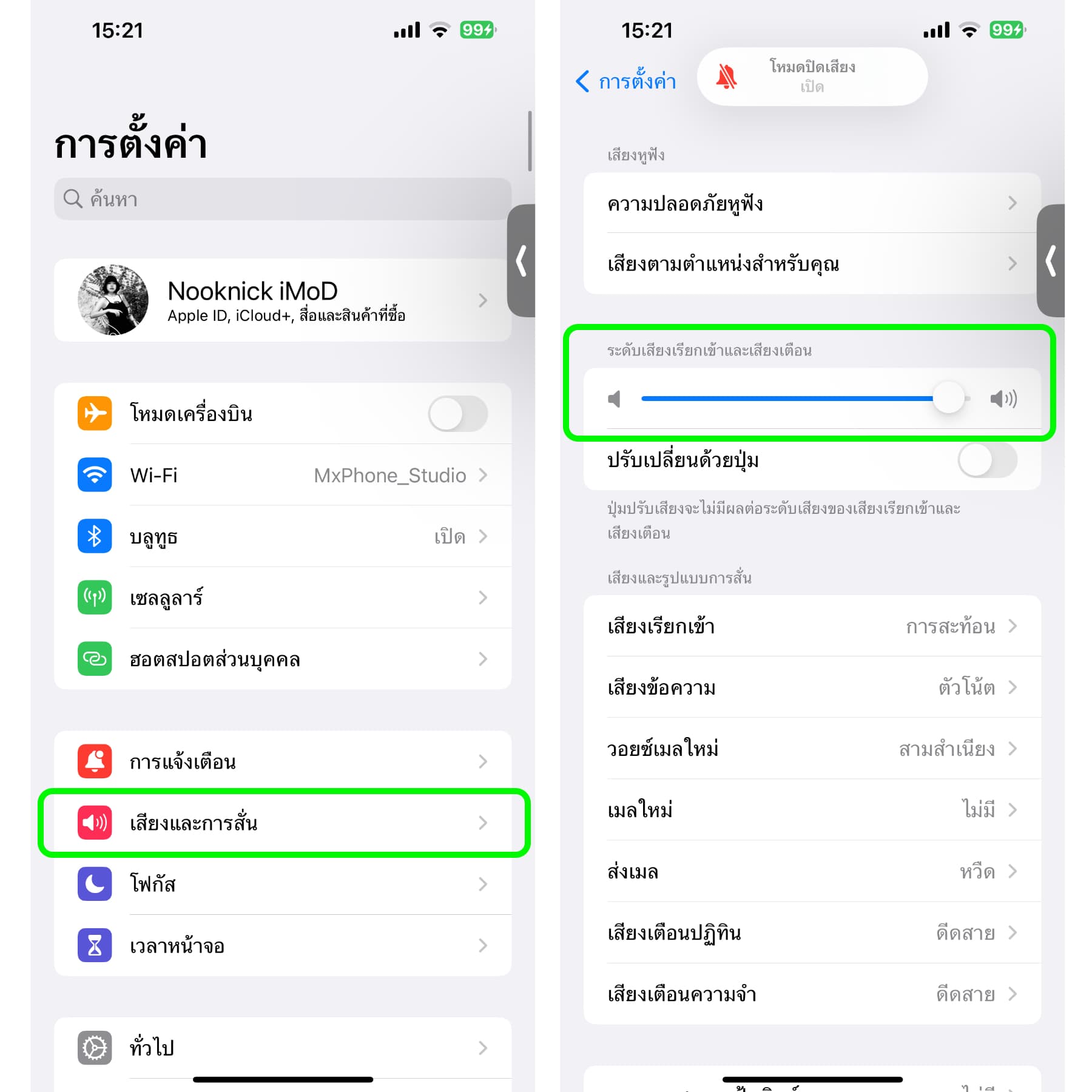
อย่าลืมเปิดการสั่น โดยให้เลื่อนลงมาจากการตั้งค่าด้านบนนิดนึง ให้เปิดการสั่นทั้งโหมดเปิดเสียงและปิดเสียงไว้ด้วย
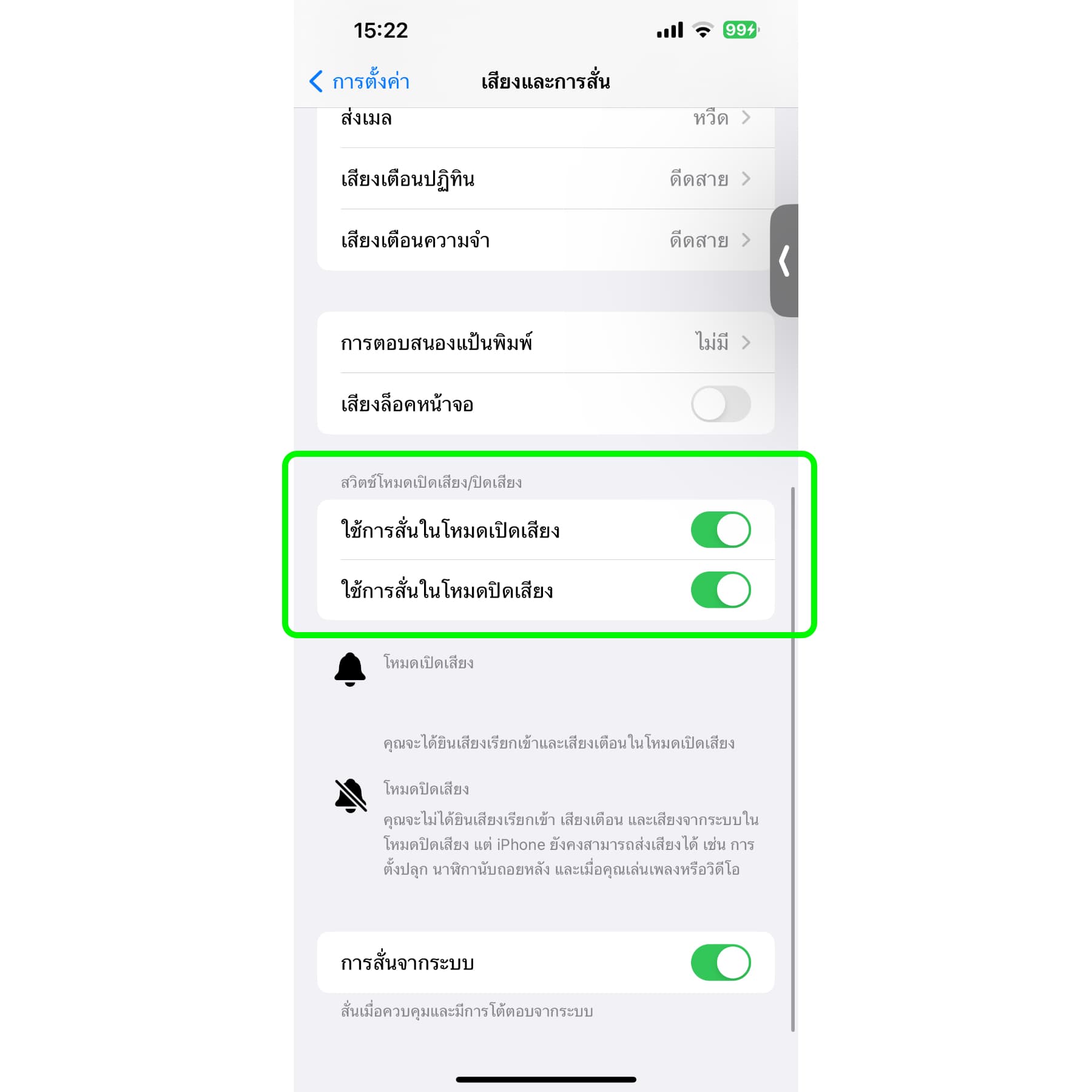
10. ตั้งค่า Face ID หรือ Touch ID
ตั้งค่าตั้งค่า Face ID หรือ Touch ID ให้เรียบร้อย เพราะสิ่งเหล่านี้จะช่วยได้ในตอนที่ผู้สูงอายุจำรหัสผ่านเข้าเครื่องไม่ได้ พวกท่านก็ยังสามารถใช้การสแกนใบหน้าหรือสแกนนิ้วมือแทนได้
เข้าไปตั้งค่าได้ที่ แอปการตั้งค่า > Face ID และรหัสผ่าน
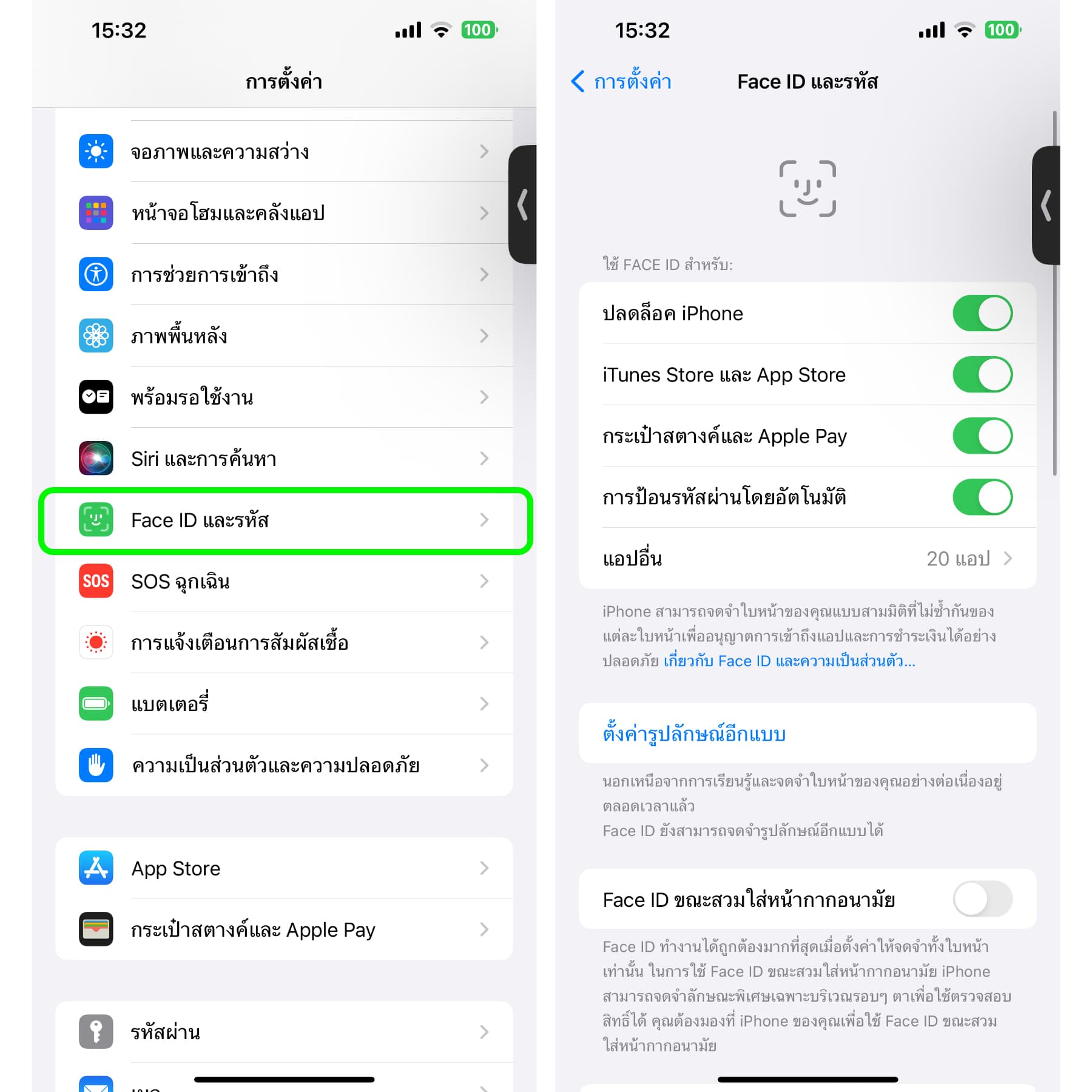
11.ตั้งรหัสผ่านเครื่องแบบ 4 ตัว
ปกติแล้วเราจะต้องตั้งรหัสเครื่อง 6 ตัว แต่สำหรับผู้สูงอายุแล้วอาจจะจำรหัสผ่าน 6 ตัวไม่ได้ เพราะบางท่านอาจจะมีอาการหลงลืม การตั้งรหัสผ่านแบบ 4 ตัวก็จะเหมาะสมกว่า
เข้าไปตั้งค่าได้ที่ แอปการตั้งค่า > Face ID และรหัสผ่าน แล้วเลื่อนมาด้านล่าง
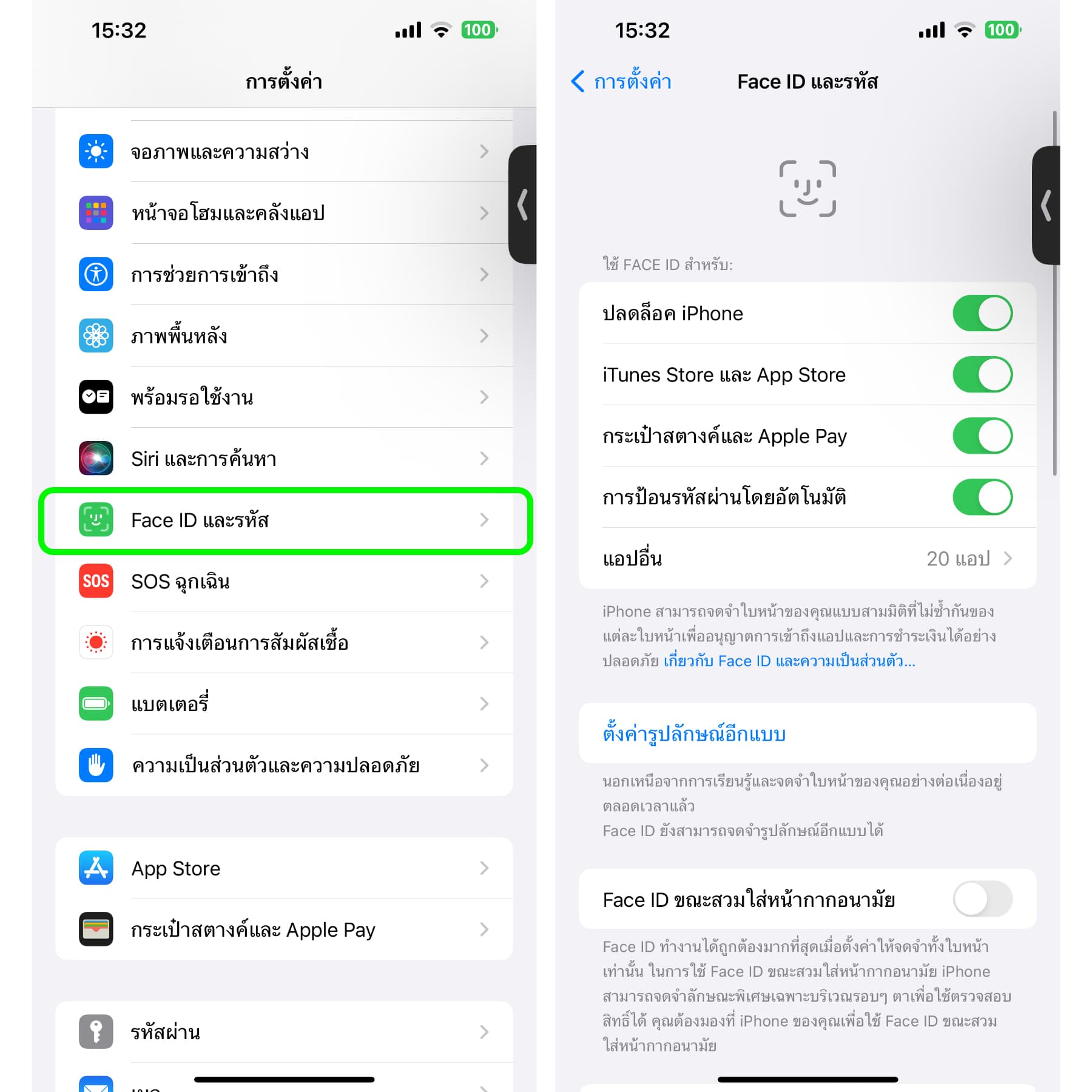
เราจะพบเมนูเปลี่ยนรหัส > จากนั้นให้ใส่รหัสผ่านเดิม 6 ตัวไปก่อน จะเจอกับเมนู “ตัวเลือกรหัส”
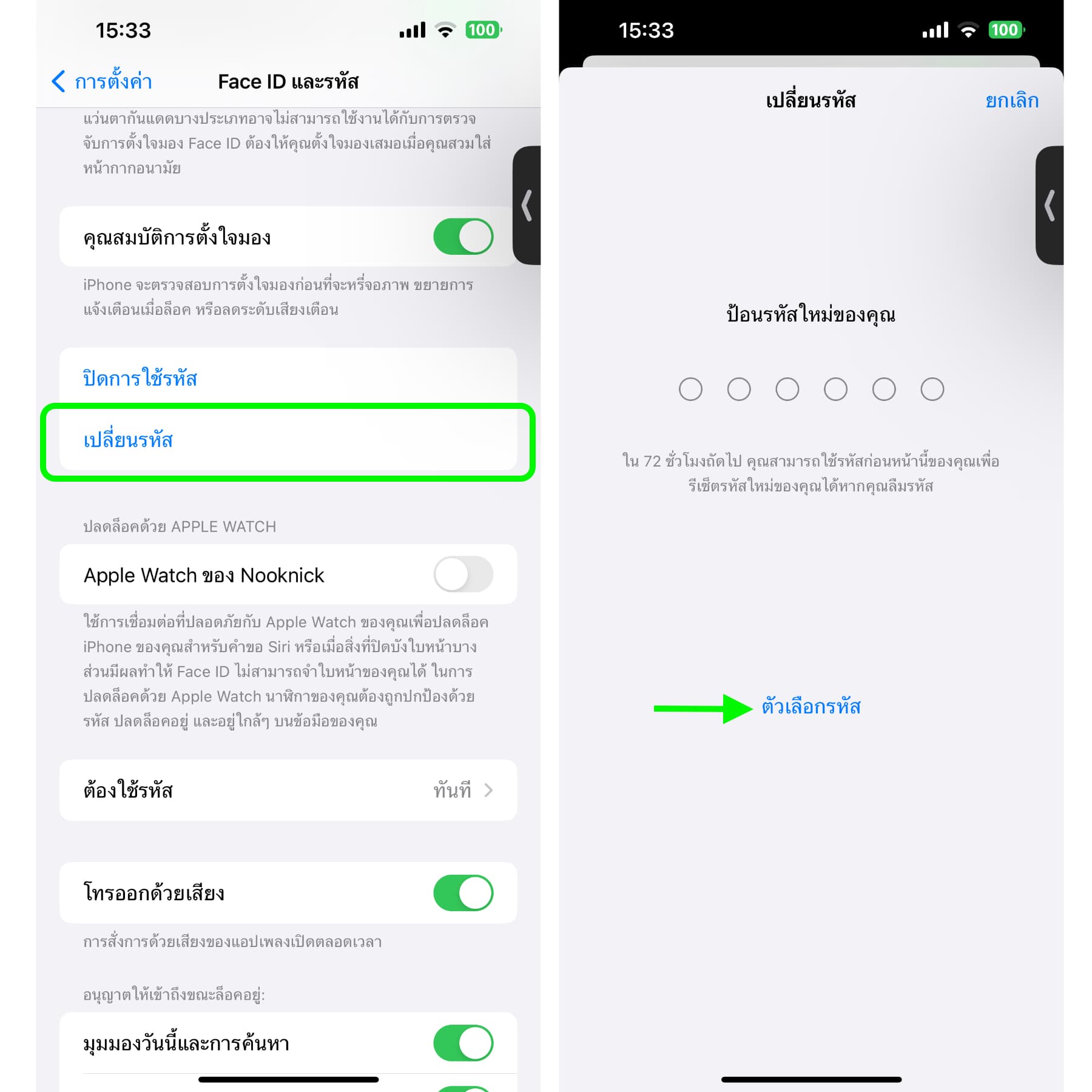
แล้วเลือก “รหัสตัวเลข 4 หลัก” จากนั้นก็ป้อนรหัสผ่าน 4 หลักเข้าไปได้เลย เราจะต้องกรอกสองครั้งเพื่อยืนยัน
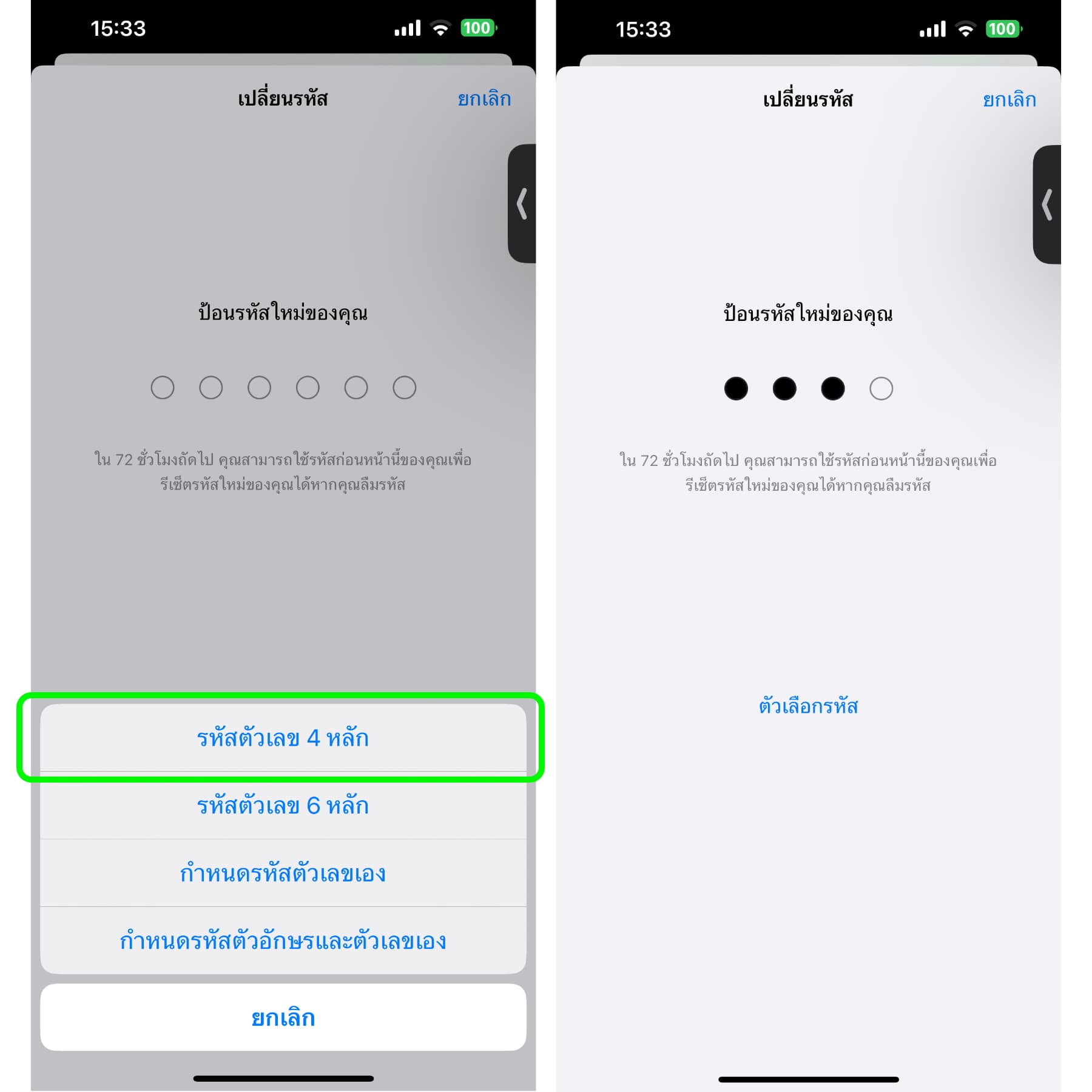
เพียงเท่านี้ก็เรียบร้อยแล้ว ใช้รหัสผ่านแบบ 4 หลักได้เลย
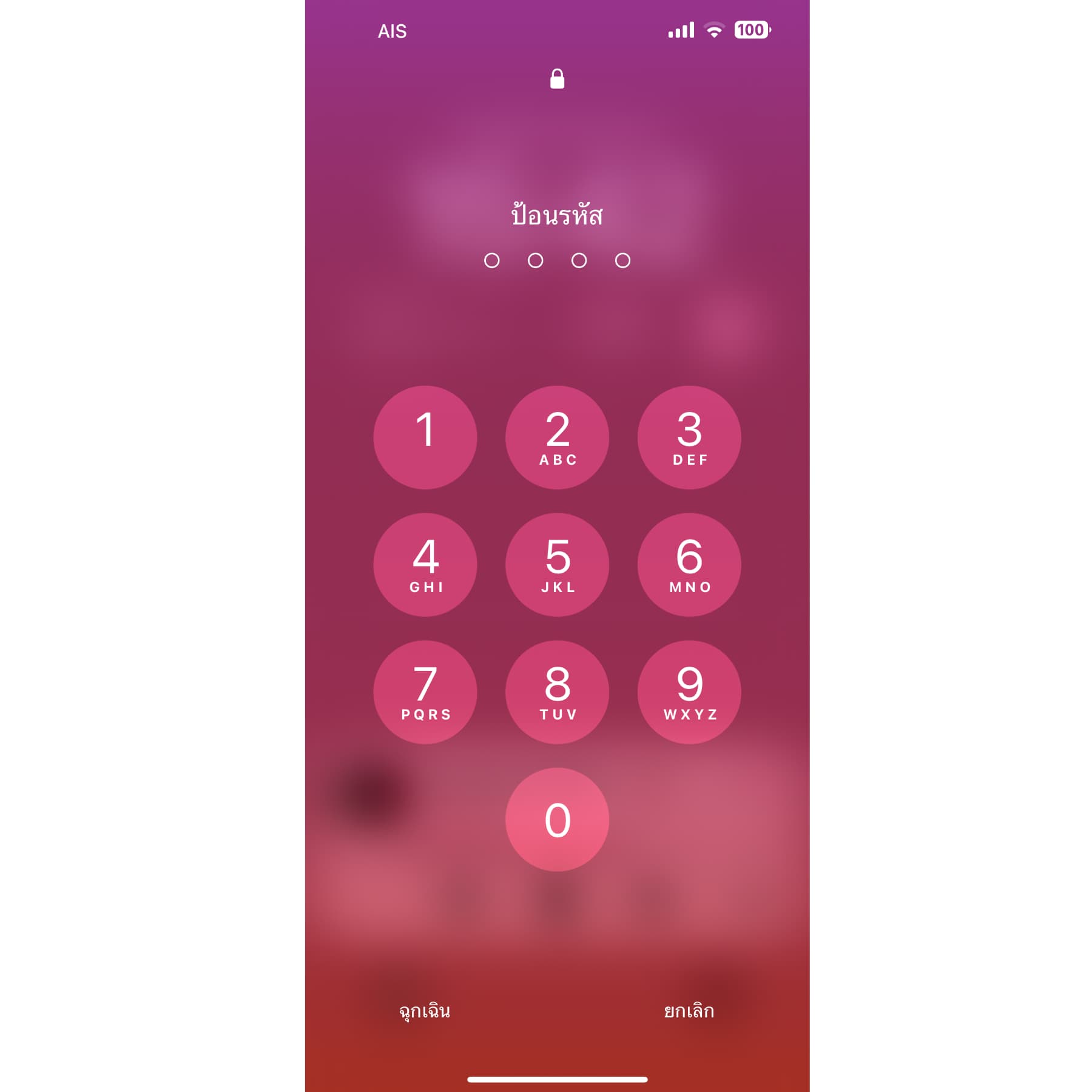
12.ส่งข้อความโดยการอัดเสียงพูด
ลองสอนให้ผู้สูงอายุที่บ้านใช้ฟีเจอร์ส่งข้อความแบบเสียง เพราะบางท่านอาจจะพิมพ์ไม่เก่ง ฟีเจอร์นี้ช่วยได้มาก ทำให้พวกท่านพูดคุย ส่งความคิดถึงให้ลูกหลานได้ง่ายขึ้น
ฟีเจอร์นี้รองรับหลาย ๆ แอป เช่น Line, Messenger และอื่น ๆ
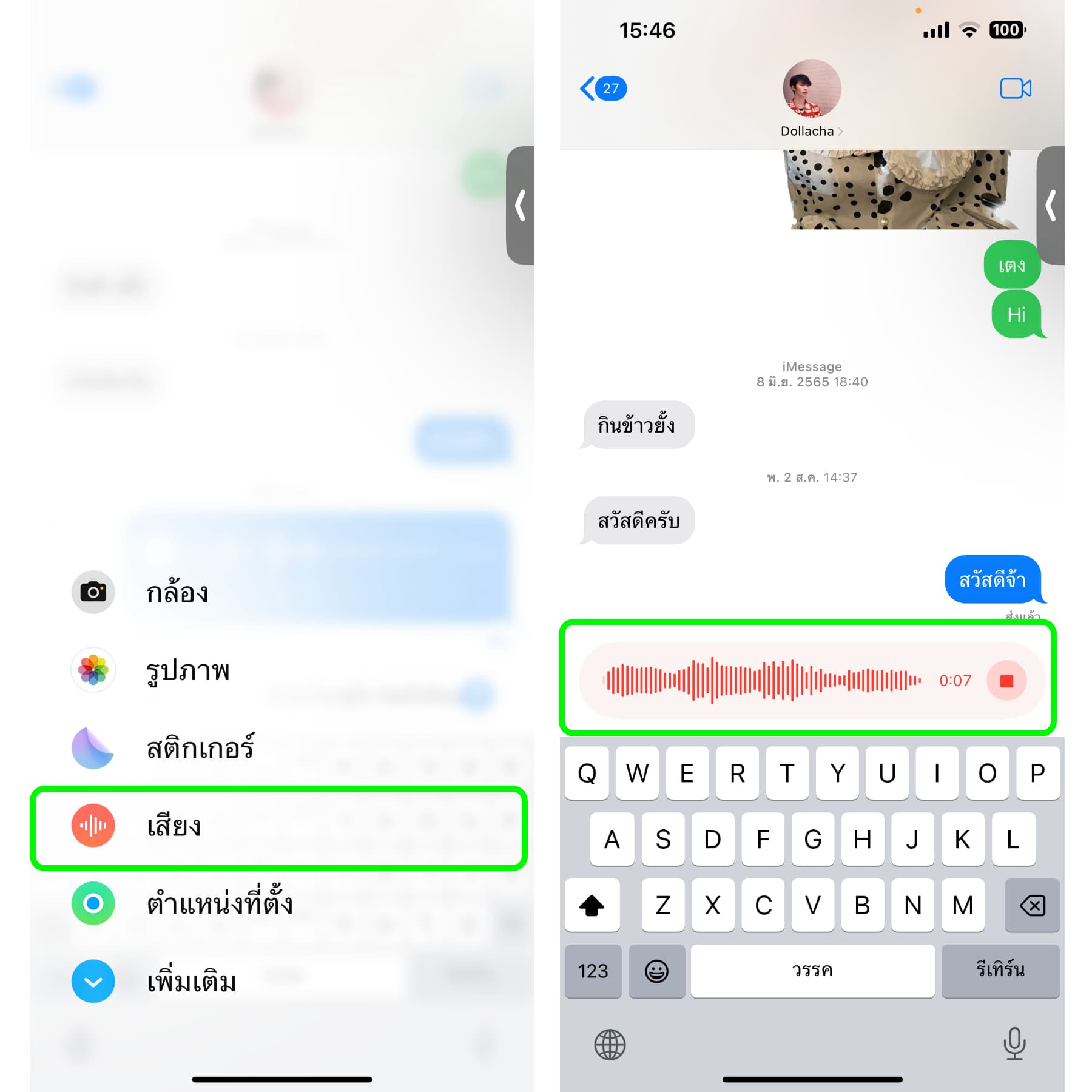
13. ใช้งานการป้อนตามคำบอก
อีกตัวเลือกหนึ่งสำหรับผู้สูงอายุที่ใช้แป้นพิมพ์ไม่เก่งแต่อยากคุยกับหลาน ๆ ลองสอนท่านให้ใช้ฟีเจอร์การป้อนตามคำบอก เพียงกดไอคอนไมโครโฟนที่อยู่บนคีย์บอร์ด จากนั้นก็พูดลงไปได้เลย เพียงพูดก็จะถูกแปลงเป็นตัวหนังสือให้ทันที
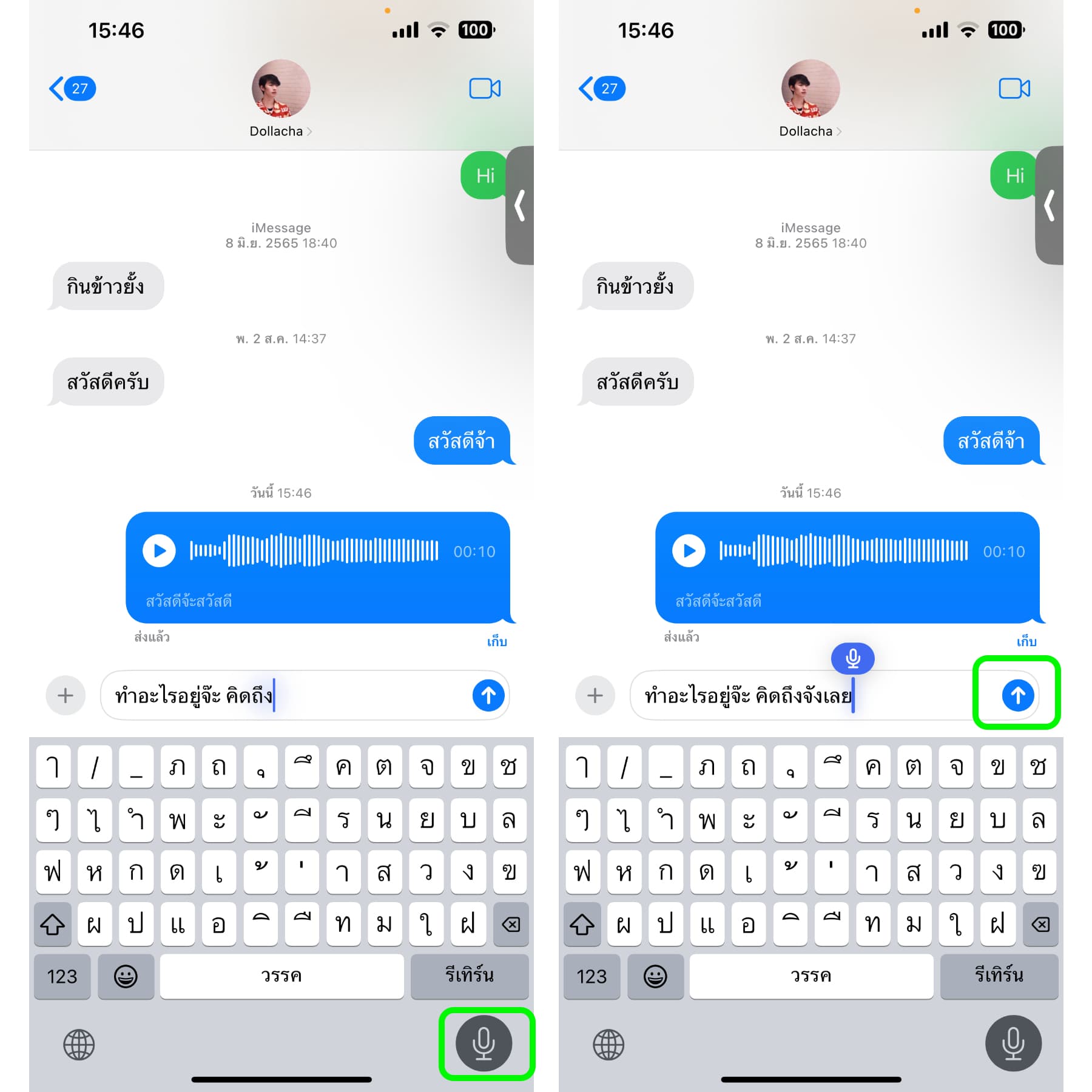
14.ให้ Siri ช่วยทำสิ่งต่าง ๆ
สอนให้คุณตาคุณยายใช้งานผู้ช่วยส่วนตัวอย่าง Siri เพื่อที่จะประหยัดเวลาในการพิมพ์หรือหาเมนูต่าง ๆ เช่น ลองสอนให้ท่านสั่ง Siri ให้โทรออก โดยพูดว่า “หวัดดี Siri โทรหา (ชื่อผู้ติดต่อ)”
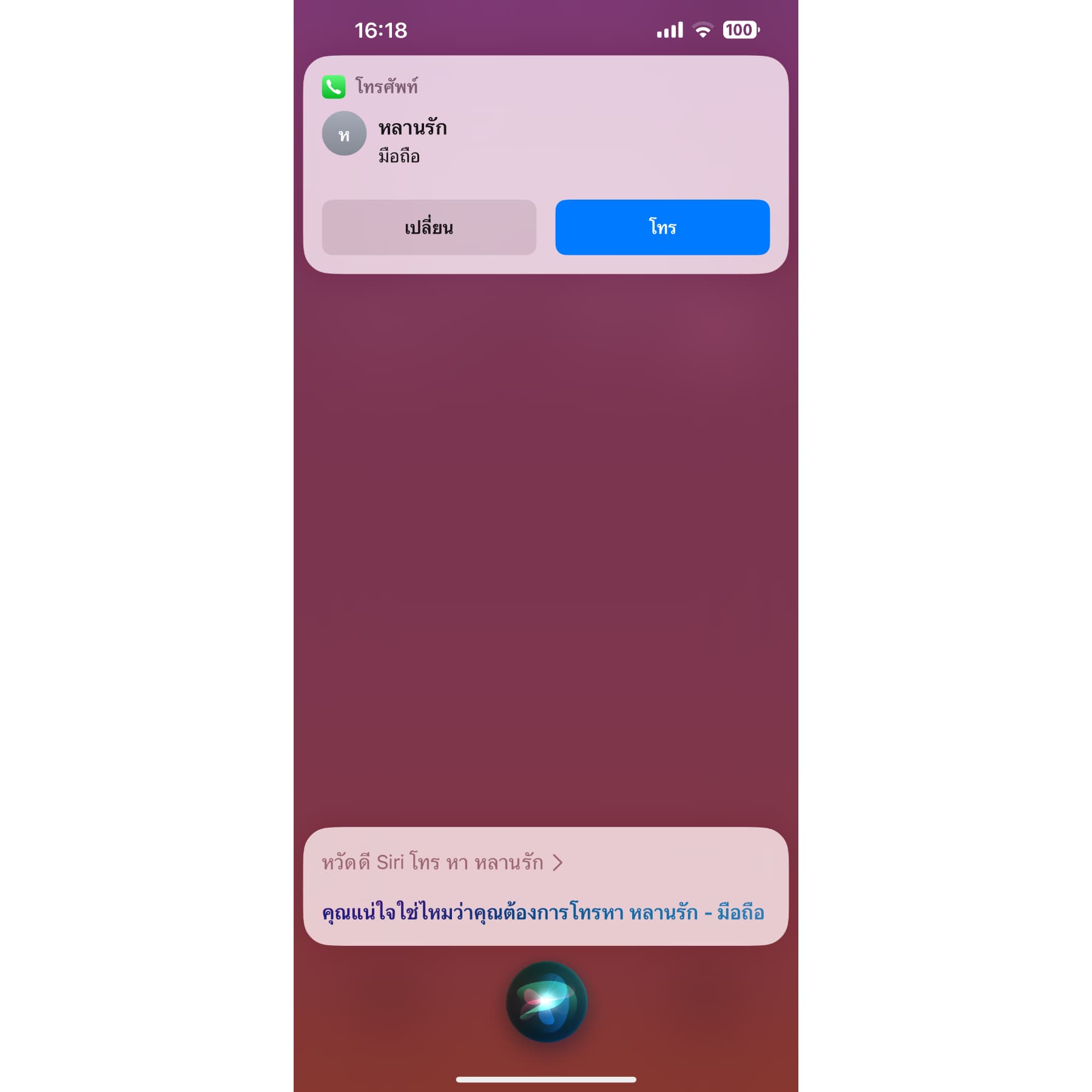
15.เพิ่มวิดเจ็ตปฏิทิน
ผู้สูงอายุบางท่านมักหลงลืมวันที่ ลองเพิ่มวิดเจ็ตปฏิทินมาไว้บนหน้าจอโฮม ก็จะช่วยให้ท่านดูวันที่ได้ง่ายขึ้น
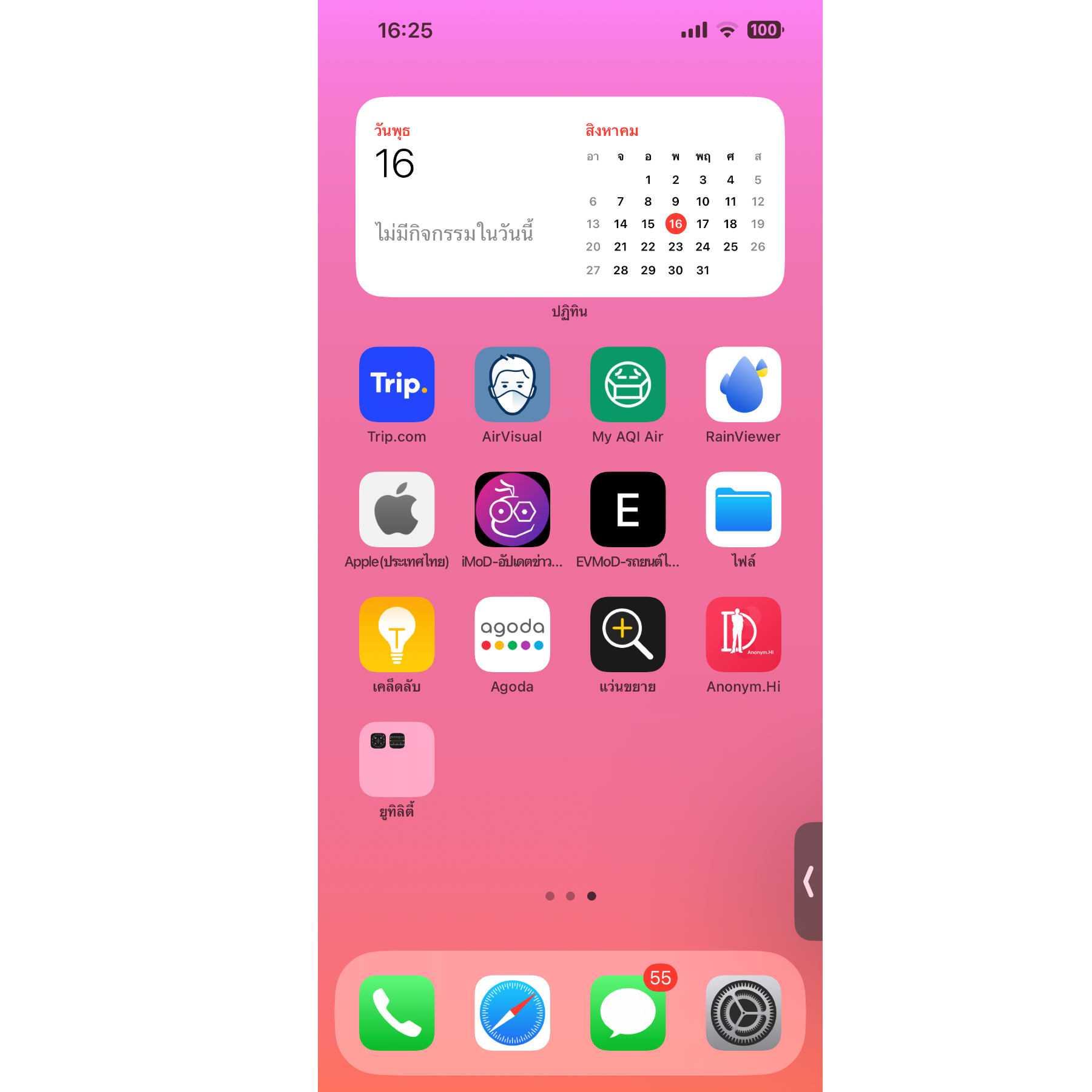
16.ใช้การแตะหลังเครื่อง
ลองสอนให้คุณตาคุณยายใช้งานการแตะหลังเครื่อง เช่น แตะ 2 ครั้งเพื่อเปิดไฟฉาย
ก่อนอื่นเราตั้งตั้งค่าให้พวกท่านก่อนนะ ทำได้โดย
ไปที่ แอปการตั้งค่า > การช่วยการเข้าถึง > สัมผัส
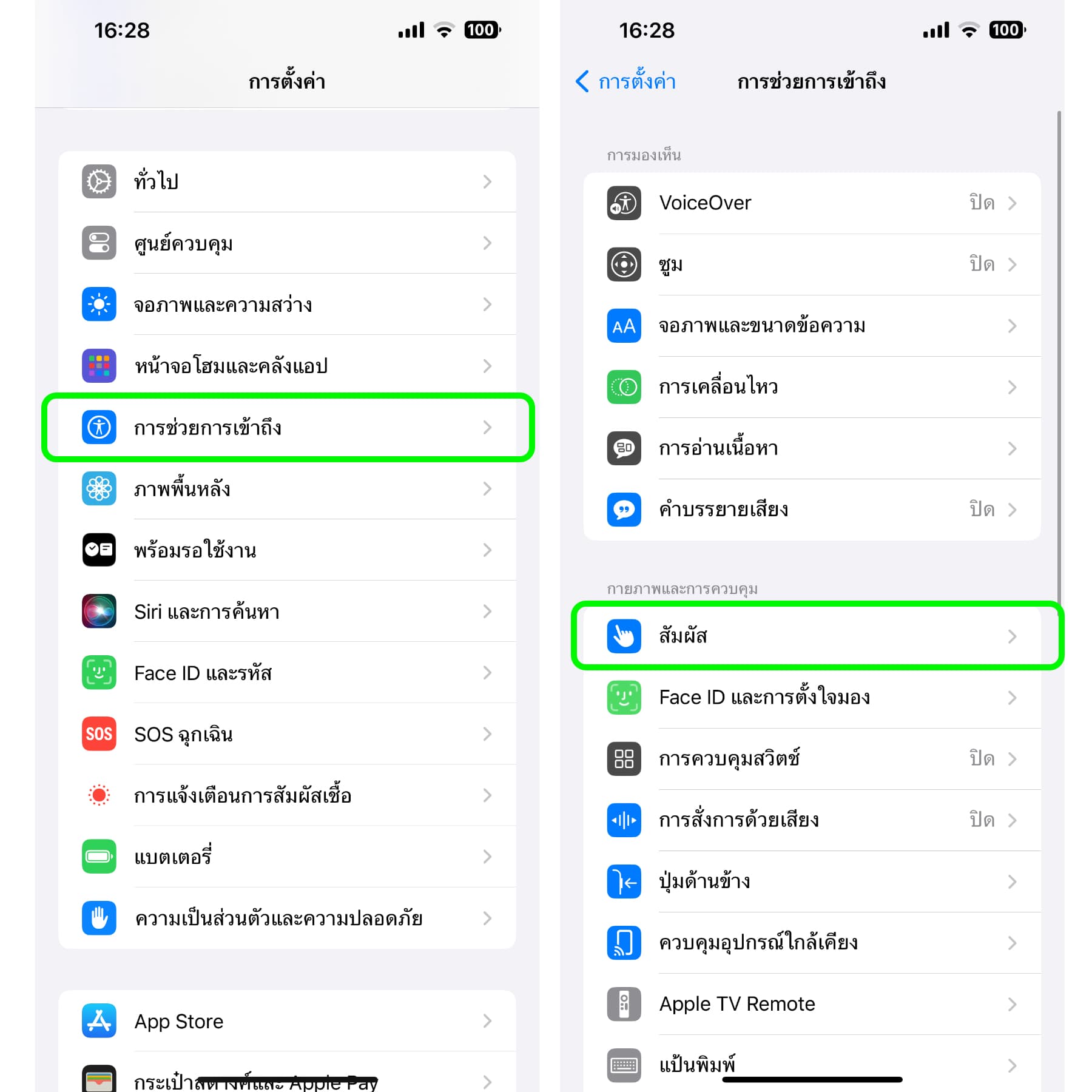
เลื่อนลงมาสุด แล้วแตะที่ “แตะด้านหลัง” เราสามารถตั้งค่าการแตะแบบ 2 หรือ 3 ครั้งได้ โดยให้เลือกใช้งานฟังก์ชันที่จำเป็น เช่น การเปิดไฟฉาย การเปิดแว่นขยาย หรือเลือกตามต้องการได้เลย
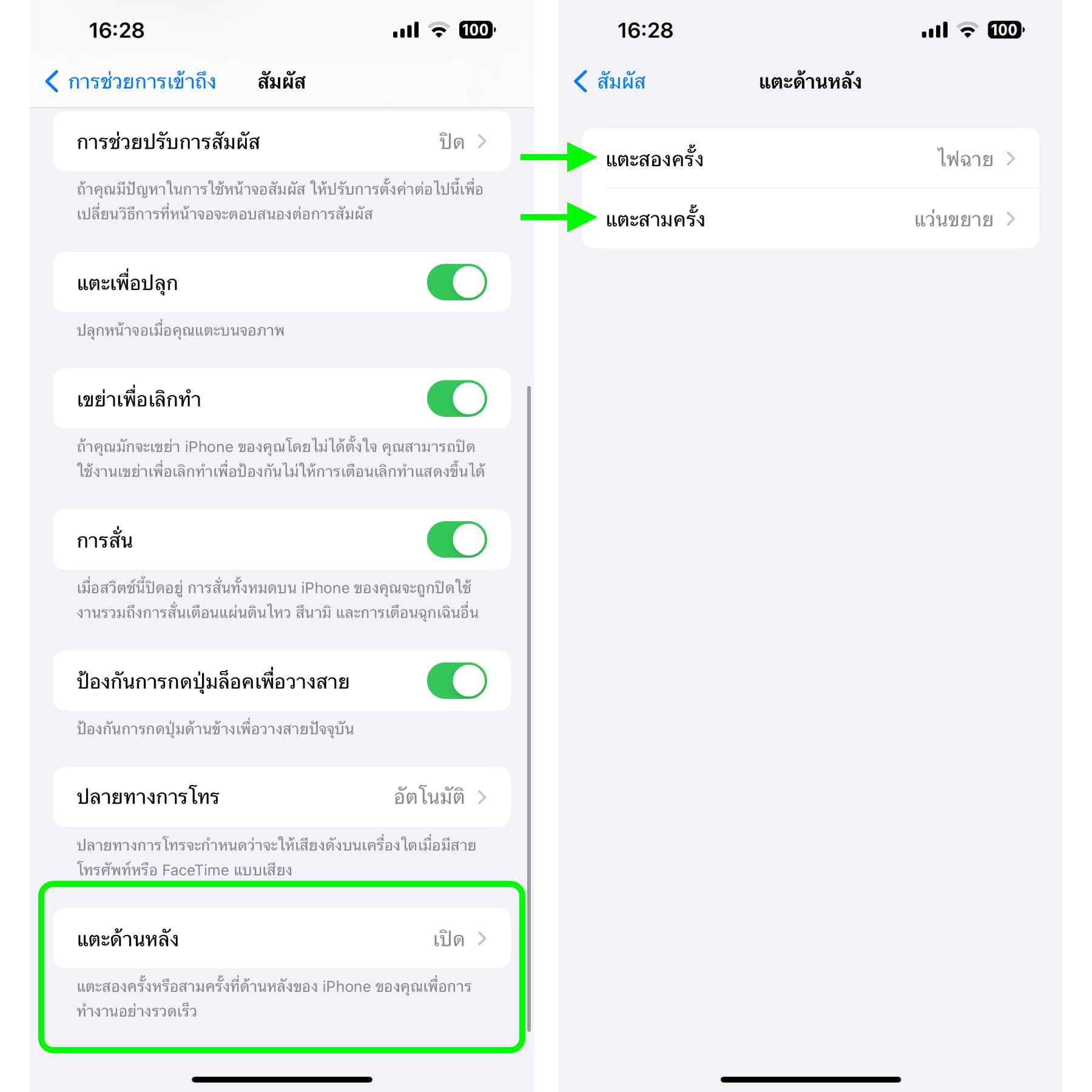
ตั้งค่าแล้วก็อย่าลืมสอนพวกท่านใช้ด้วยล่ะ!
17.แชร์ตำแหน่งที่ตั้งใน Find My
แนะนำให้ลูก ๆ หลาน ๆ เปิดการแชร์ตำแหน่งที่ตั้งในแอป Find My เอาไว้ เผื่อพวกท่านเดินทางไปไหนแล้วกลับบ้านไม่ถูก หรือหลงทาง ลูก ๆ ก็จะค้นหาตำแหน่งจาก Find My ได้ ทำได้โดย
ไปที่ แอป Find My (ค้นหาของฉัน) > เลือกเมนู “ผู้คน” ที่ด้านล่าง จากนั้นกดเครื่องหมาย + แล้วแตะ “แชร์ตำแหน่งที่ตั้งของฉัน” > เลือกรายชื่อผู้ติดต่อ ซึ่งอาจจะเลือกเป็นของลูก หลาน
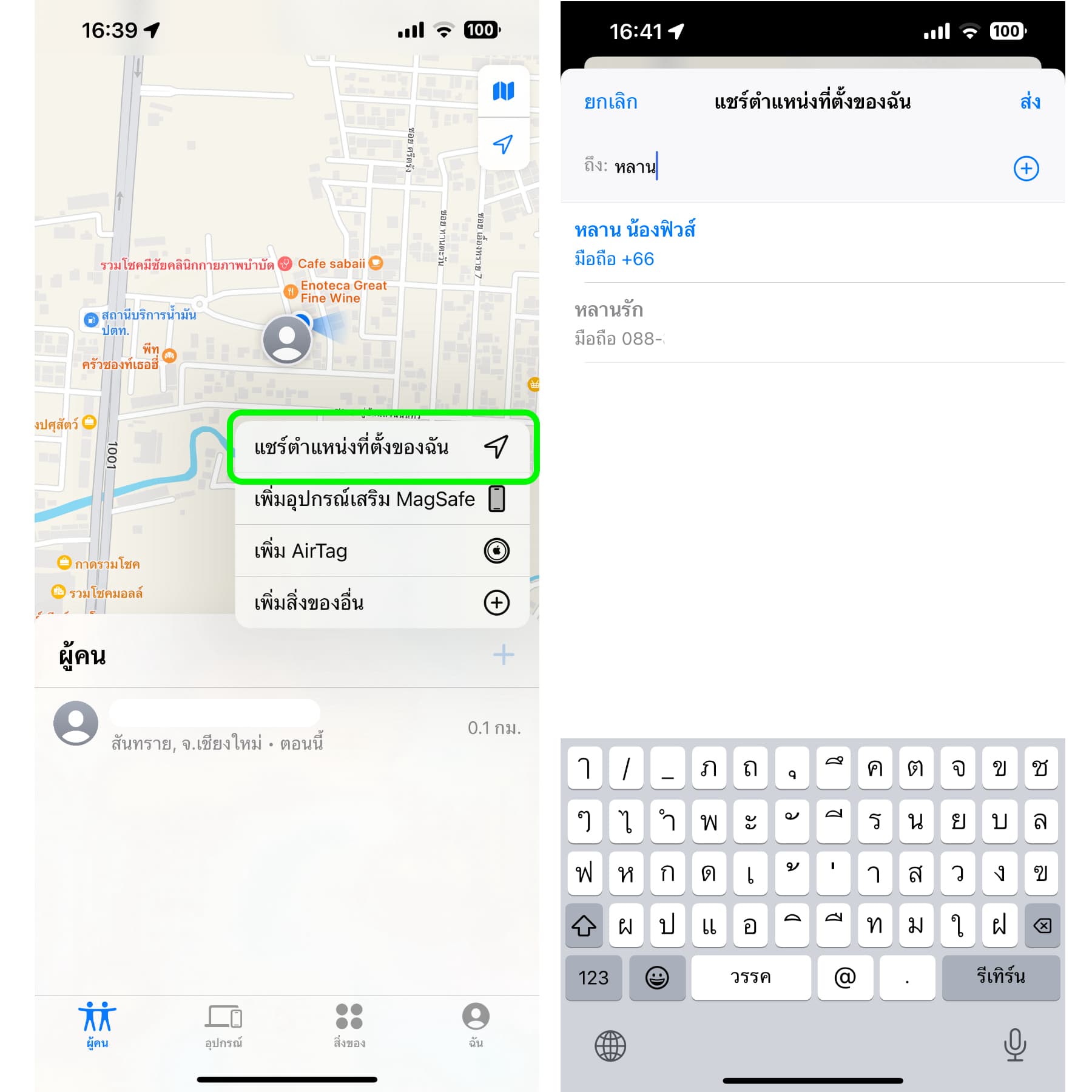
เลือกเป็น “แชร์ตลอดไป”
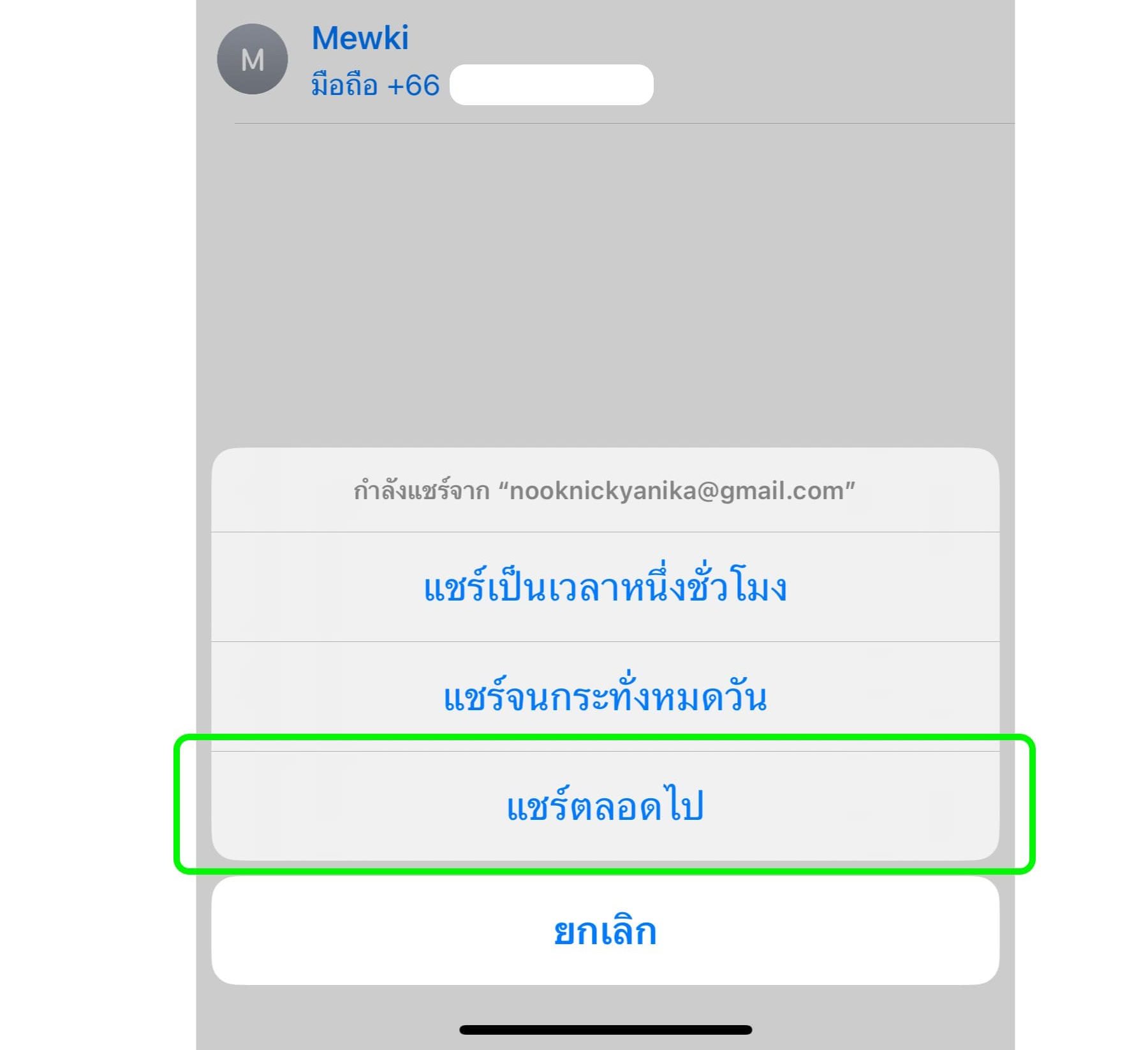
จากนั้นเราก็จะสามารถดูตำแหน่งของกันและกันได้

ทั้งหมดนี้ก็เป็นการตั้งค่าและการใช้งานพื้นฐานสำหรับผู้สูงอายุที่ใช้ iPhone ลูก ๆ หลาน ๆ อย่าลืมไปตั้งค่าให้พวกท่านด้วยนะ!
ขอบคุณภาพจาก Newsweek

